
Service, en in sommige gevallen is de volledige herinstallerende Android de noodzaak om bijna alle gebruikers van smartphones onder de besturing van dit mobiele besturingssysteem te worden geconfronteerd en voor meerdere jaren wordt geëxploiteerd. Het volgende artikel is gewijd aan de firmware van het apparaat van de ZTE-blade X3 (T620). De middelen en ontvangers die in het materiaal worden overwogen, maken het mogelijk om de versie van het officiële besturingssysteem van het model bij te werken, de prestaties van systemische software in kritieke situaties herstellen en correct naar de gewoonte gaan.
Ondanks de roem en het brede gebruik van Android-gereedschappen die hieronder worden beschreven, worden alle bewerkingen met interferentie in het softwaredeel van het apparaat ingeleid door de eigenaar naar eigen goeddunken en op eigen risico! Administratie Lumpics.ru en de auteur van het materiaal is niet verantwoordelijk voor de mogelijke negatieve gevolgen van de toepassing van instructies!
Voorbereidende en bijbehorende procedure firmware
Voor manipulaties met systeemsoftware voor Android-apparaten die moeten worden geïmplementeerd en het positieve resultaat is bereikt, is een zekere voorbereiding vereist. De volgende acties zijn ontworpen om de relatieve beveiliging van het OS-herinstallatie op het apparaat te waarborgen, de veiligheid van gebruikersinformatie, evenals grotendeels vooraf bepaald het succes van het volledige firmwareproces.

Bestuurders
De eerste actie die de eigenaar van Blade X3 moet worden genomen om het Android OS op zijn telefoon opnieuw te installeren, is de installatie op de pc van de stuurprogramma's die zorgen voor de interactie van gespecialiseerde software en een mobiel apparaat dat is vertaald in een van de speciale werkingsmodi .
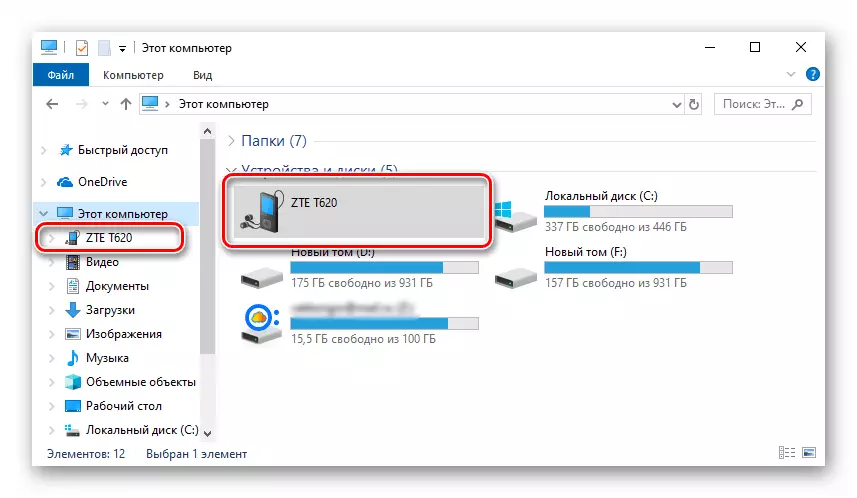
Als in het proces van telefoon- en pc-interactie en de pc de problemen met de stuurprogramma's optreden, stelt u de componenten handmatig in van het pakket gedownload door referentie:
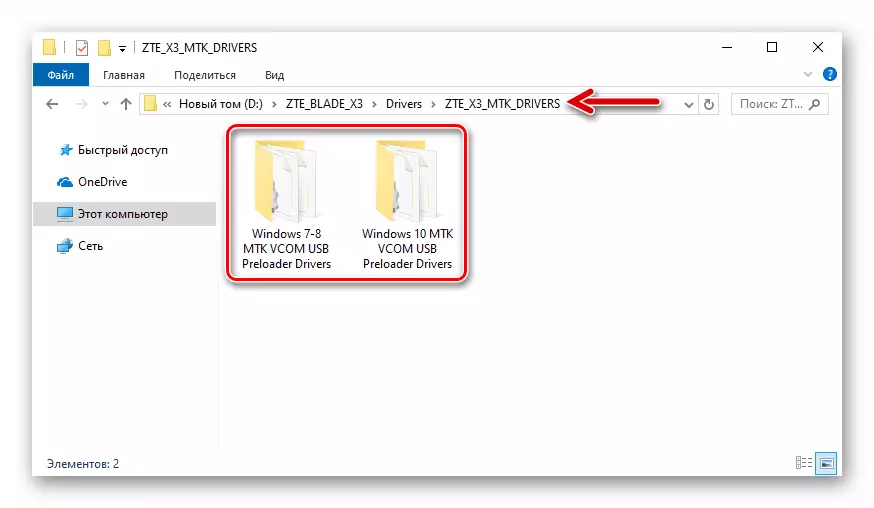
Download stuurprogramma's voor de ZTE-blade X3 Telefoon Firmware (handmatige installatie)
Start Modes-apparaat
Om ervoor te zorgen dat de stuurprogramma's die op het stuurprogramma zijn geïnstalleerd, worden geïnstalleerd, moet u het mobiele apparaat vertalen naar de bedieningsmodus en deze op de pc aansluiten, met het venster "Apparaatbeheer (DU)". Onder meer, kennis van het vertalen van het apparaat naar de volgende specifieke staten, is vereist om het opnieuw in te voeren het opnieuw te installeren van de Mobile OS-methoden uit dit artikel.

- MTK Preloader is de meest effectieve modus voor het werken met systeemsoftware op Android-apparaten die actief zijn op het Hardwareplatform van Mediatek. Deze staat wordt automatisch door korte tijd geactiveerd telkens wanneer het blad X3 is ingeschakeld en in het geval van een "pick-up", kunt u de gespecialiseerde software inschrijven om gegevens naar elk deel van het geheugen van het apparaat te schrijven en de prestaties te herstellen volgens zelfs als het Mobiel besturingssysteem is ernstig beschadigd.
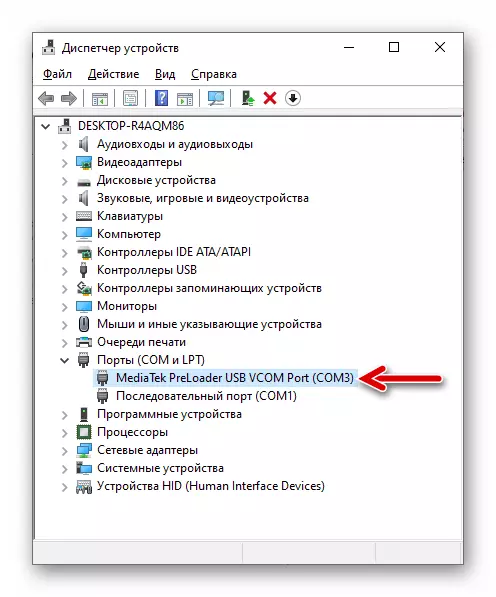
Schakel de smartphone volledig uit en sluit deze aan op de pc. In de lijst met apparaten die worden weergegeven door de "DU" van de "COM- en LPT-poorten", verschijnen er twee tot drie seconden en verdwijnen vervolgens "Mediatek Preloader USB VCOM-poort".
- Herstelomgeving ("herstel"), geïntegreerd in het blad X3 in productie, kan worden gebruikt om de parameters van het systeem te resetten volgens het model en de installatie / update van de officiële firmware. Als de smartphone is uitgerust met een gemodificeerd medium (hieronder beschreven in het artikel), kunt u veel meer functies krijgen. En "native", en aangepast herstel worden genoemd als:
- Zet de telefoon uit. Klik op gelijktijdig "Volume +" en "Power" en bewaar de knoppen voordat u het menu van het menu weergeeft van drie punten op het apparaatscherm. Met de hulp van een toename van de volumetoets, verplaatsen we de pijl, installeer het tegenover "[herstelmodus]" en drukt u vervolgens op het "volume".
- Wanneer de opdrachten "Gebroken Android" en de inscripties "niet" op het scherm verschijnen, drukken u op "Volume +" en "POWER" op het scherm, dat zal leiden tot de overgang naar het hoofdmenu van het medium.
- Een smartphone-computer aansluiten die is vertaald in de herstelomgeving, het is alleen zinvol in het geval van het gebruik van aangepaste herstel - dus de mogelijkheid om verschillende pakketten naar het apparaat te kopiëren, zonder in Android te worden geladen.
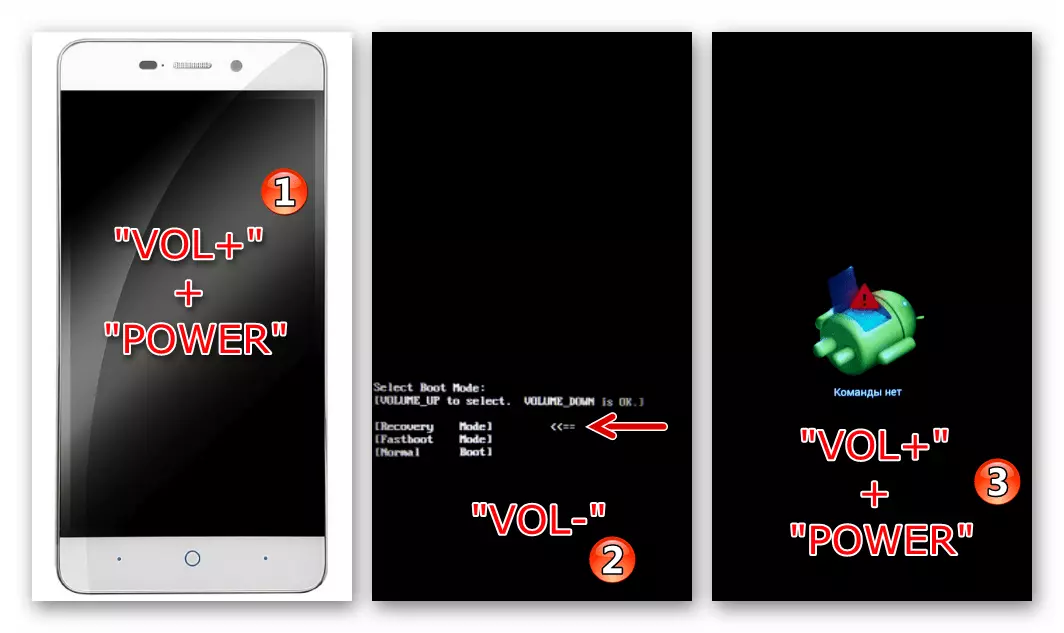
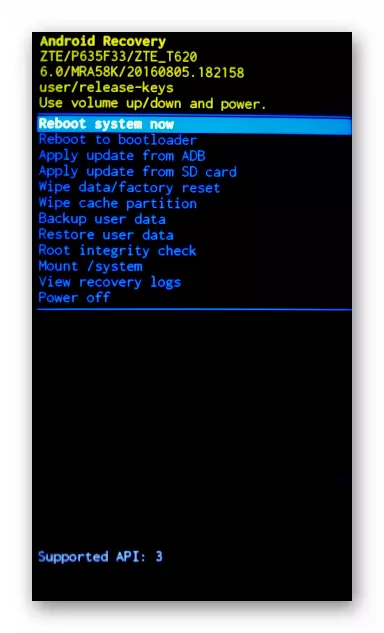
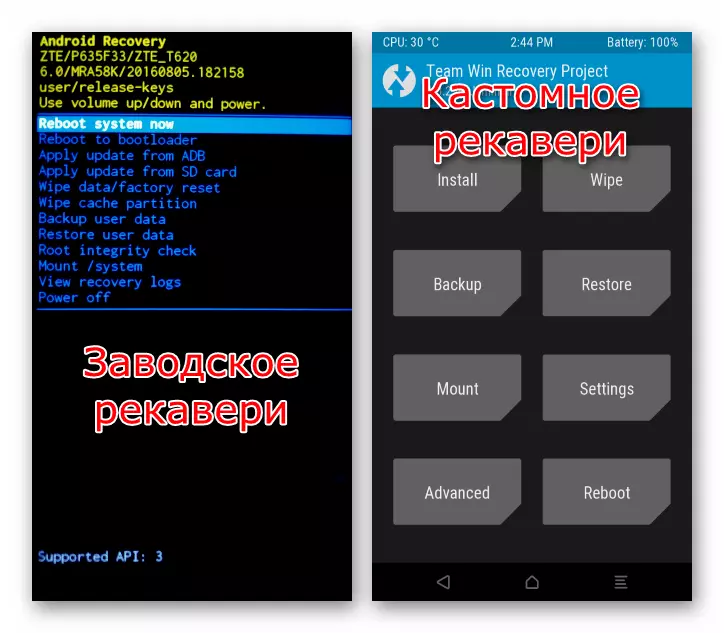
Reservekopie van gegevens
Een van de belangrijkste regels om gebruikers te volgen die hebben besloten om de telefoonfirmware op Android uit te voeren, vereist de implementatie van back-up van alle belangrijke informatie voor elke mogelijkheid.

Lees meer: Informatie back-uppen van Android-apparaten vóór firmware
Voordat u interfereert met System Software, kopieert u alle gebruikersgegevens naar een betrouwbare opslagplaats (in Google-account, naar een pc-schijf of apparaatgeheugenkaart, cloudopslag, enz.) Het is noodzakelijk - het gebruik van bijna elke manier van knipperen ZTE-mes x3 impliceert verwijdering alle gegevens uit het geheugen van het apparaat. Dienovereenkomstig zullen contacten, foto's, muziek, video en andere later moeten worden hersteld.
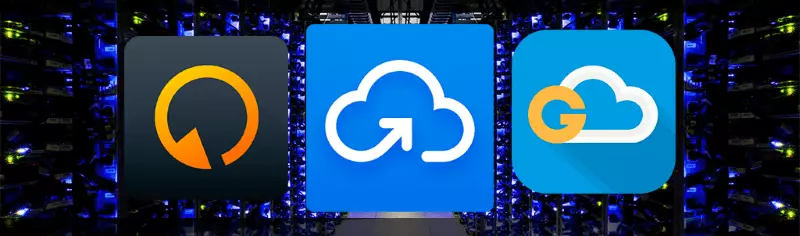
Hoe ZTE MESS X3
Bij het kiezen van een knipperende methode van het volgende in het artikel, moet het worden geleid door de huidige status van het systeem op het apparaat (het werkt normaal of niet geladen, het apparaat "legt geen tekenen van het leven in", enz.); Het gewenste resultaat, dat wil zeggen, het type (officieel of aangepast) Android, dat zal worden geïnstalleerd en uiteindelijk het werk van de smartphone zal beheren. Het wordt aanbevolen om alle instructies van start tot het einde te verkennen, om hun gebruik in één situatie of een ander te schatten, en begint dan alleen de manipulaties die implementeren in het systeem voor BAYDD X3.

Methode 1: Official
In de officiële systeemsoftware van de in overweging van de smartphone zijn er modules die de gebruiker kan gebruiken voor het doel van onderhoud (meestal - updates) Android. De eerste instrumenten hieronder zijn effectief als de telefoon in het algemeen in het algemeen werkt, maar het OS-assemblage over het moet worden bijgewerkt of opnieuw worden geïnstalleerd, en de tweede kan een effectieve oplossing worden voor de taak om de systeemlancering, de crash te herstellen.

Effectief gebruik van een van de officiële middelen om het apparaat te flitsen, vereist de aanwezigheid van een zip-pakket met OS-componenten. U kunt de vereiste link downloaden:
Download de officiële firmware Android 6 van de ZTE BLADE X3 Smartphone voor installatie zonder een pc
Update van geheugenkaart
- We rekenen de batterij van het apparaat, bij voorkeur volledig, maar niet minder dan 50%.
- Download de firmware en plaats het, zonder hernoemen en zonder uitpakken, op het afneembare smartphone-drive (in de hoofdmap).
- Ga naar de Android-omgeving langs het pad: "Instellingen" - "aan de telefoon" - "Update door".
- We gaan in de sectie 'Update van de geheugenkaart', Tabay "Update" twee keer op de volgende schermen.
- Vervolgens vereist de actualisatie / herinstallatie van de firmware geen gebruikersinterventie. We verwachten de implementatie van het Android-componentpakket in het geheugen van het apparaat in te vullen, zonder iets te nemen.
- Als gevolg hiervan start de uitvoering van de bovenstaande stappen automatisch het officiële besturingssysteem van de laatste uit de versie die voor de machine is gemaakt.

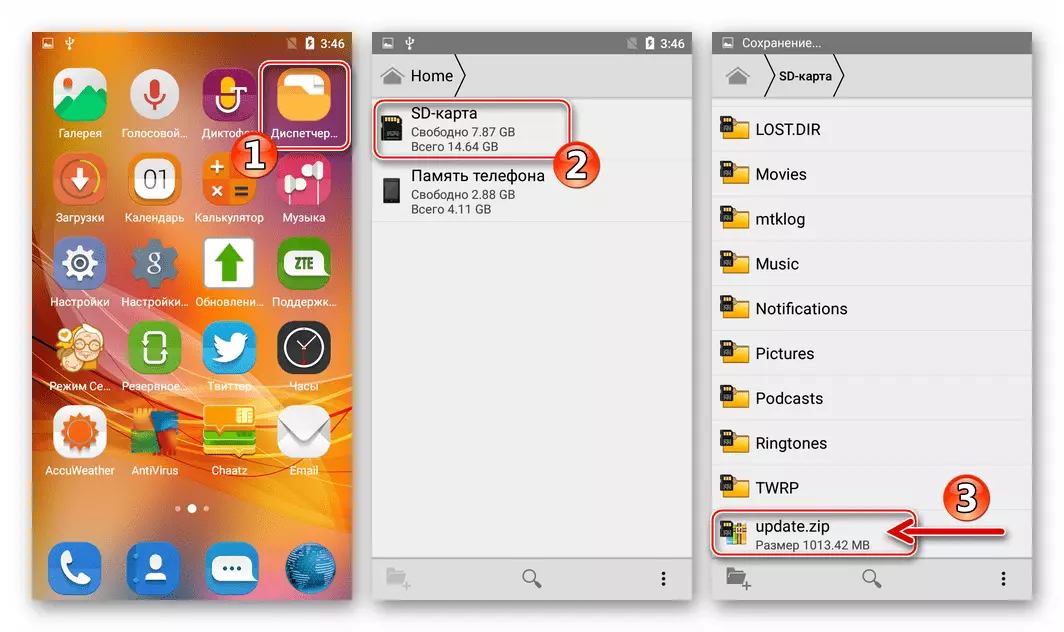
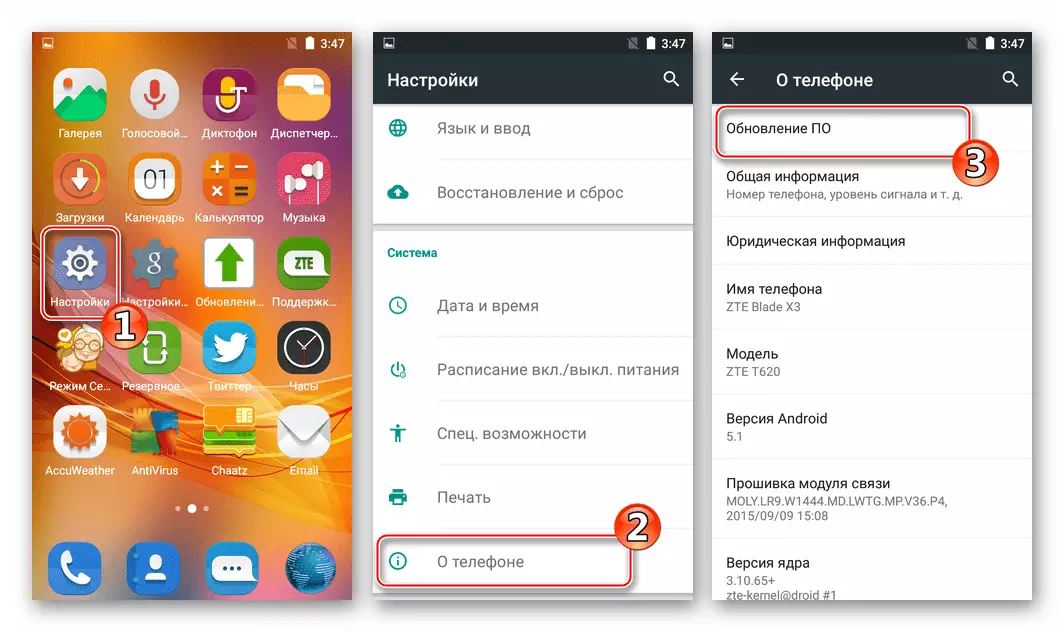
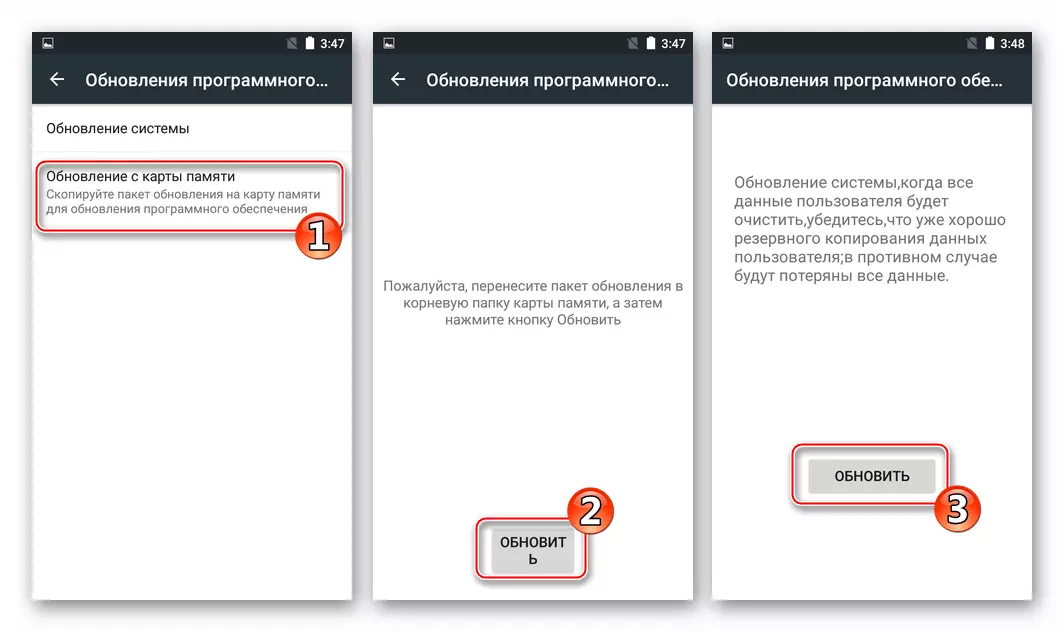
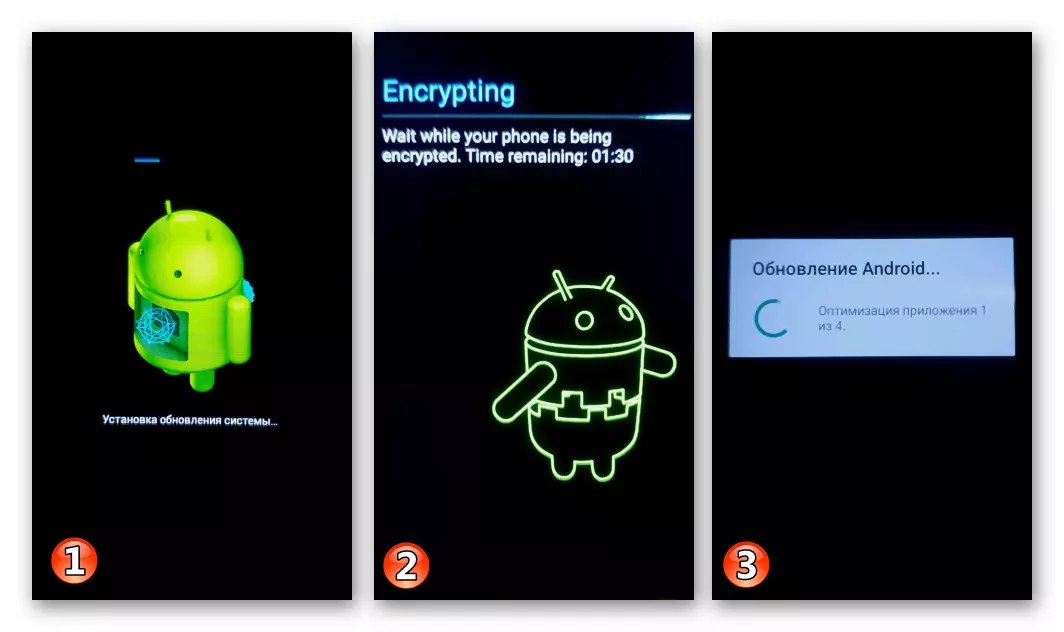
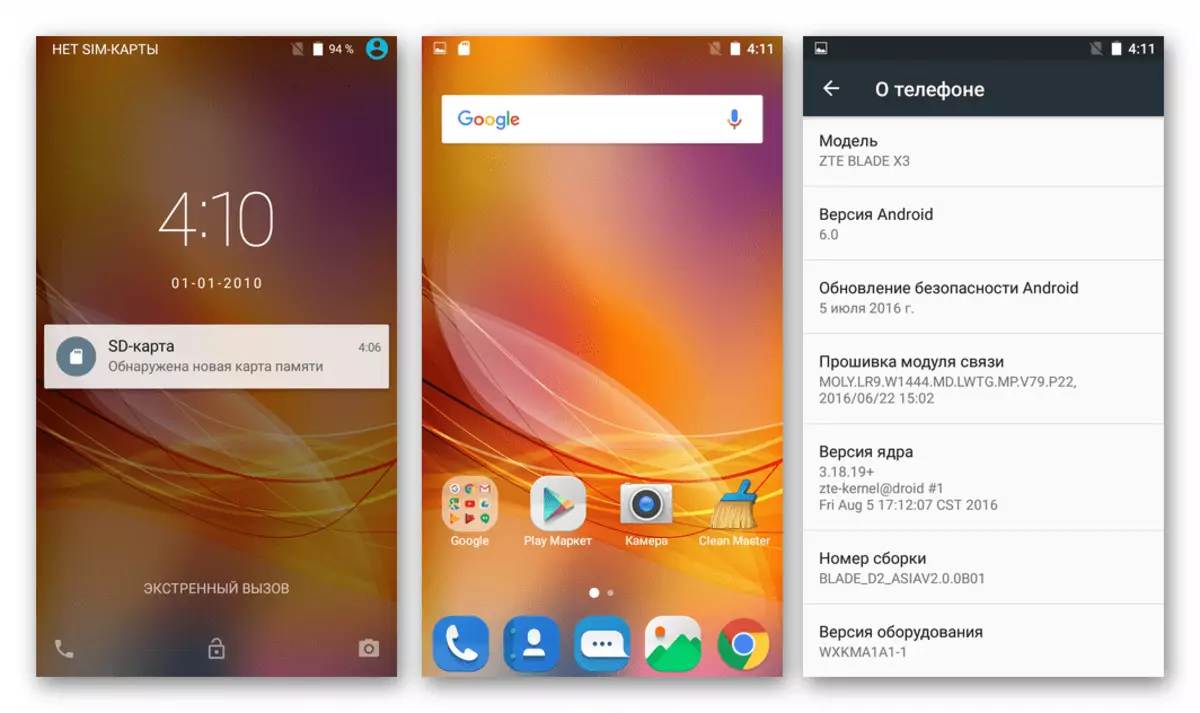
Herstelomgeving
- Net als in het geval van het gebruik van de Android-toepassing "Updates", wordt de eerste stap vereist voor het succesvolle knipperen van ZTE-blad X3 via het fabrieksherstel de batterij van het apparaat opladen. Download vervolgens het pakket "Update.zip" en plaats deze op de geheugenkaart van de telefoon. Als het mobiele besturingssysteem niet start, wordt het kopiëren gemaakt met een pc-kaart of een andere smartphone.
- We laden in het herstel, voeren de terugkeer van Android-instellingen uit voor de fabriek en het reinigen van het geheugen van het apparaat, zoals beschreven in het eerste deel van dit artikel.
- Ga naar "Pas de update van SD-kaart toe", verplaats de toewijzing naar het pakket "Update.zip" en druk op "POWER". We verwachten zonder acties te doen totdat het archief met de OC-componenten in het geheugen van het apparaat worden geopend, geverifieerd en ingezet.
- Na het uitvoeren van alle nodige manipulaties, zal het systeem ons op de hoogte stellen over hun succesvolle afronding door het bericht "Installeren van SDCard Complete." Onderaan het scherm. Selecteer in de lijst met functies van het Reboot-systeem nu herstelomgeving. Vervolgens kijken we uit naar het uitvoeren van reset- en bijgewerkte OS.
- Het blijft de waarden van de basisparameters Android opgeven
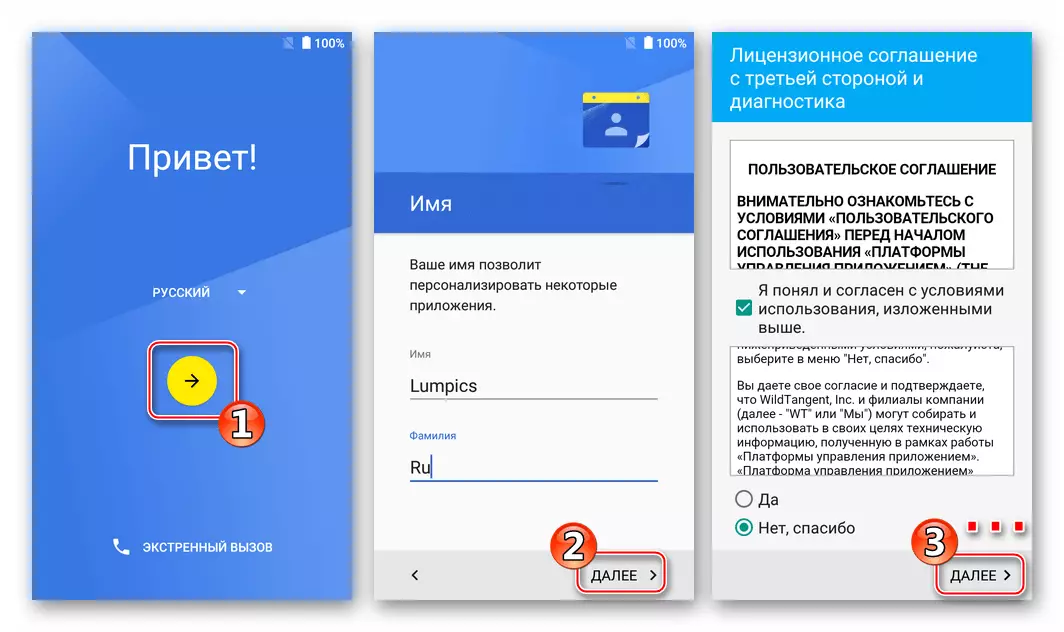
En je kunt naar de bedrijfstelefoon gaan.
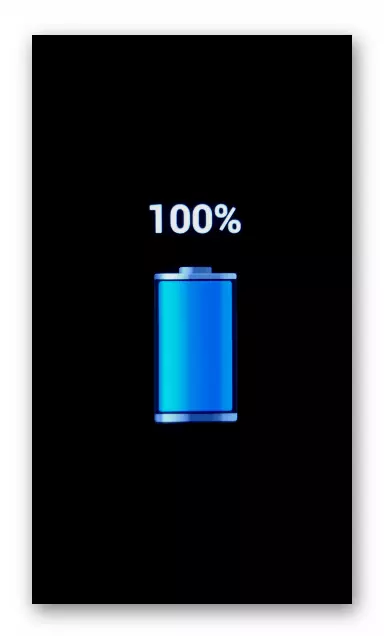
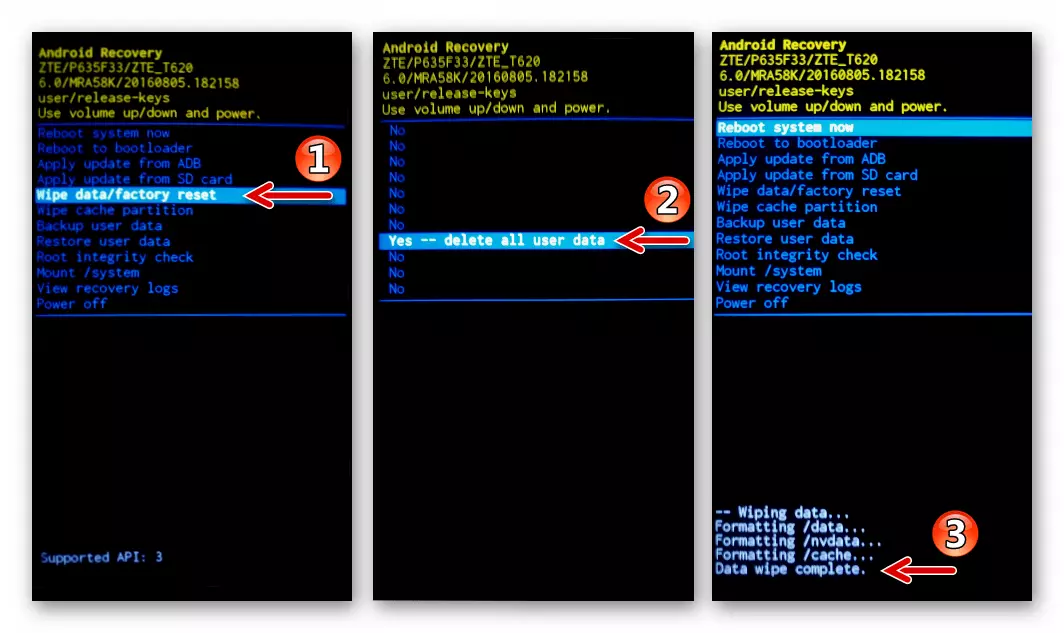
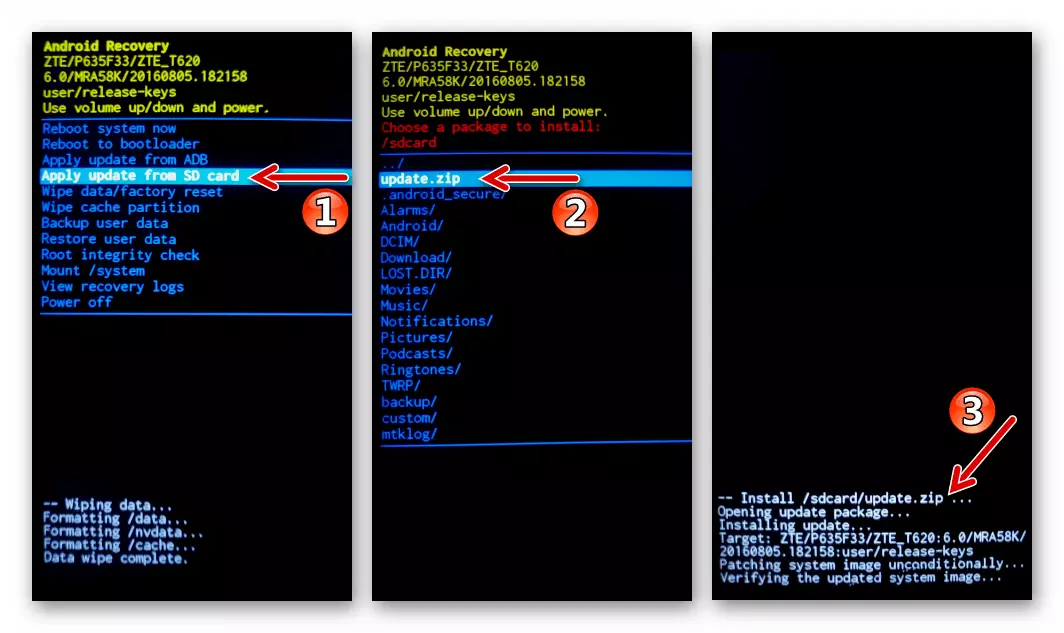
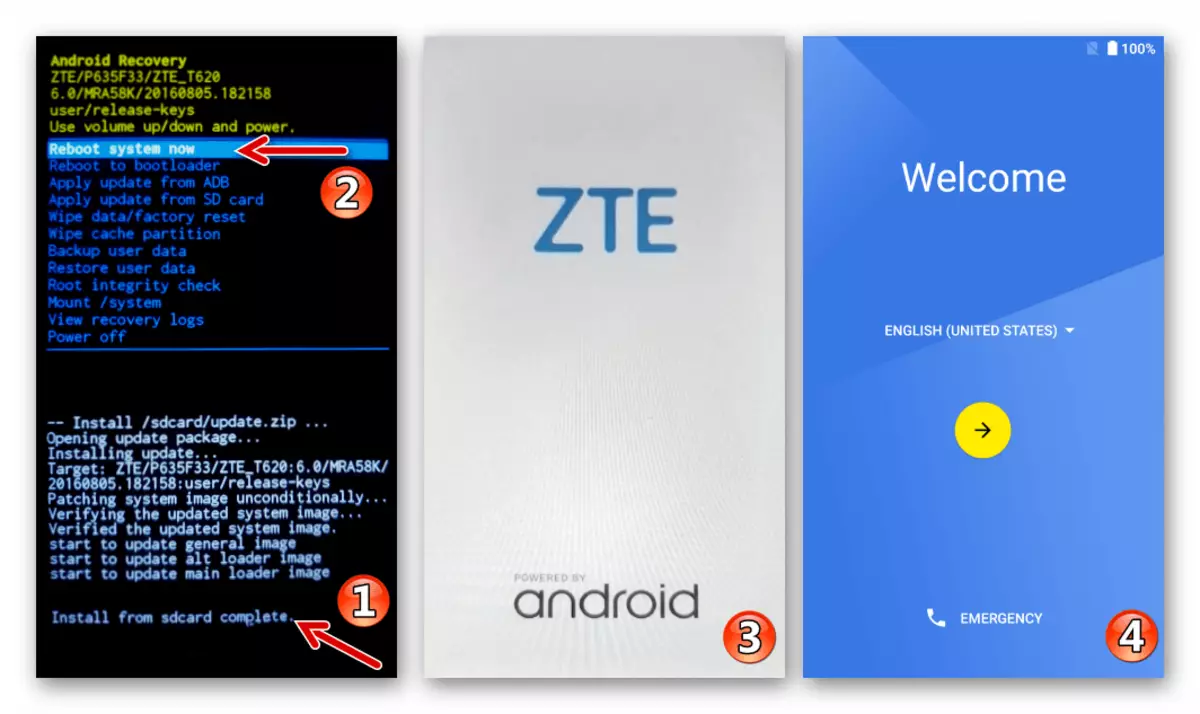
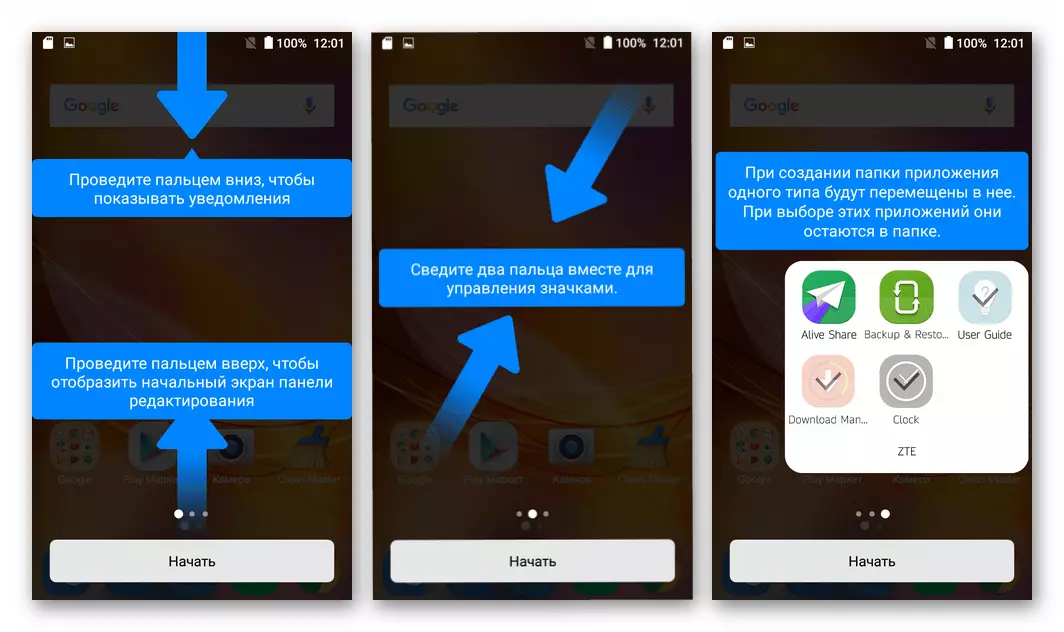
Methode 2: SP Flash-tool
Het meest effectieve tool voor de implementatie van bijna alle mogelijke manipulaties met systeemsoftware volgens het Blade X3-model van ZTE is software. SP Flash-tool Ontwikkeld door de maker van de processor van het apparaat - Mediatek. Het programma gebruiken, is het mogelijk om het gebruikelijke flitsen uit te voeren, evenals het apparaat afleiden van de "overwelfde" toestand, dan worden de bijbehorende instructies gepresenteerd.
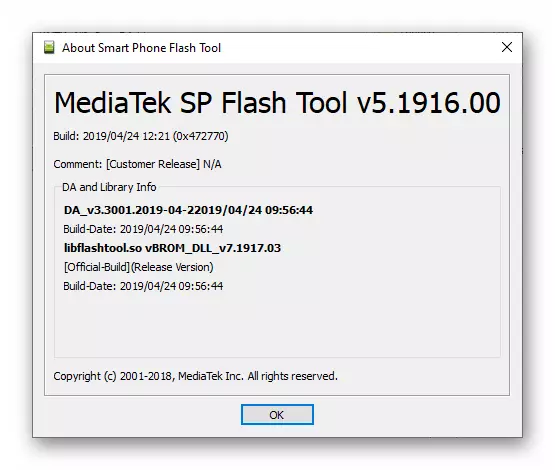
We bereiden een hulpmiddel voor om te werken door het archief met zijn componenten aan te sluiten op een aparte map op de pc-schijf.
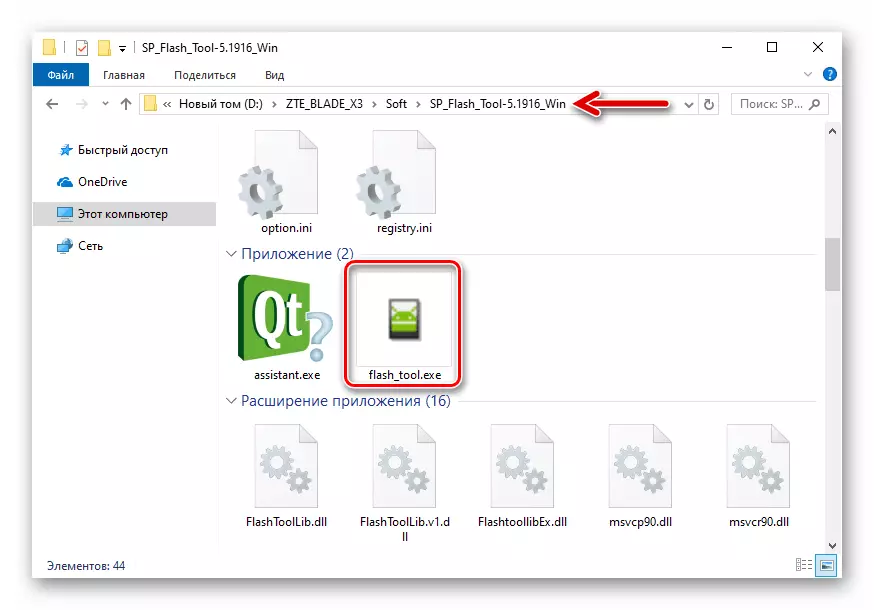
"Standaard" knippert
In de meeste gevallen, met behulp van een flush-tool om de officiële Android opnieuw in te stellen op het apparaatmodel in overweging met welk doel dan ook, vrij nauwkeurig en zorgvuldig de volgende instructies uit te voeren.
- Open het Flash-stuurprogramma en voeg toe aan de MT6735M_Android_Scatter.txt-blokken in de map met de formele assemblagebeelden van het mobiele besturingssysteem.
- NODIG! We verwijderen het merk van de Chekbox "Preloader".
- Schakel de telefoon volledig uit, we bereiden de micro-USB-kabel voor, conjugaat met de pc-poort. Klik in het venster Flash Tool op de knop "Downloaden" - de toepassing schakelt over naar de wachttoestand van het mobiele apparaat.
- Sluit de uitgeschakeling van uw smartphone aan op de computer - zodra de eerste in Windows is gedefinieerd, begint het knipperende proces automatisch.
- Wachten op de voltooiing van de bewerking die wordt uitgevoerd door een flashstation, wordt het meldingsvenster "Download OK" geopend.
- Koppel het ZTE-blad x3 los van de computer en ren, gedurende een lange tijd (ongeveer 10 seconden) terwijl u de "Power" -toets ingedrukt houdt - totdat het ZTE-opstartscherm op het scherm verschijnt. Vervolgens verwachten we het begin van het reëwersed-systeem. Het proces van het laden van het Android-besturingssysteem voor het eerst nadat de bovenstaande manipulaties nogal lang kunnen duren en wordt voltooid door het uiterlijk van het welkomstscherm "WELKOM".
- Aanvullend:
Als de eerste na de firmware, de lancering van het Smartphone OS niet binnen 20 minuten plaatsvond ("Opknoping" op de Boothel), ga dan naar het factory-herstel en voer een reset / clearing-geheugen uit. Deze procedure elimineert de factoren die de normale belasting van de vers geïnstalleerde Android in 99% van de gevallen voorkomen.
- Selecteer de instellingen van het mobiele besturingssysteem en ga naar de werking van de gereagoze smartphone.
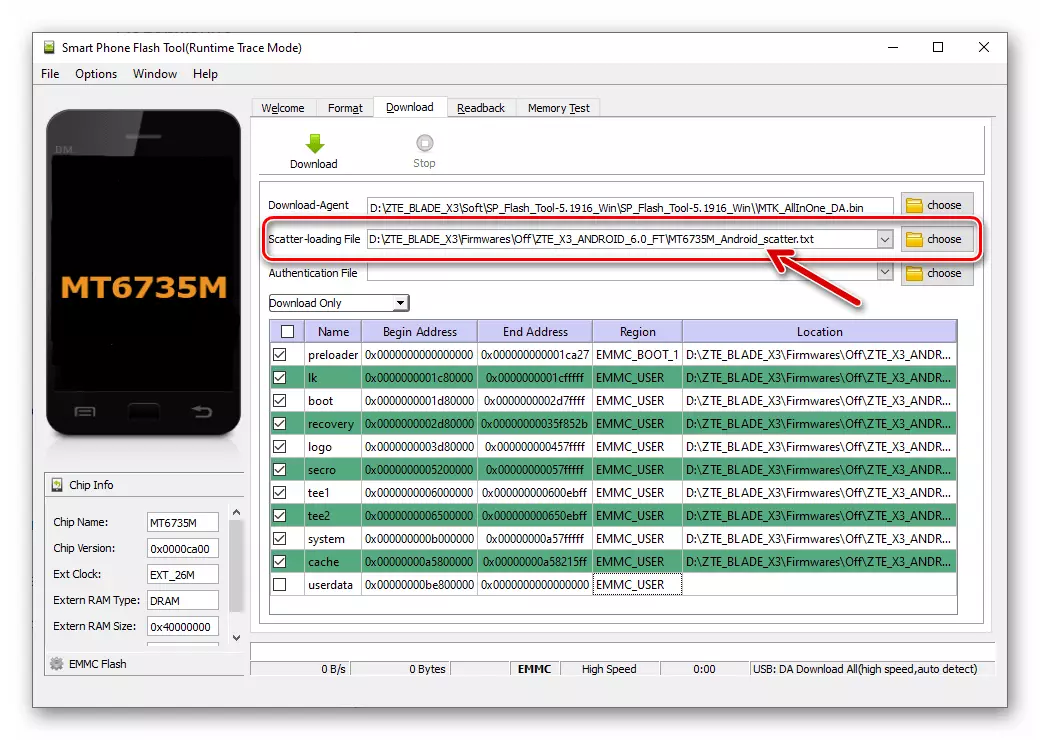
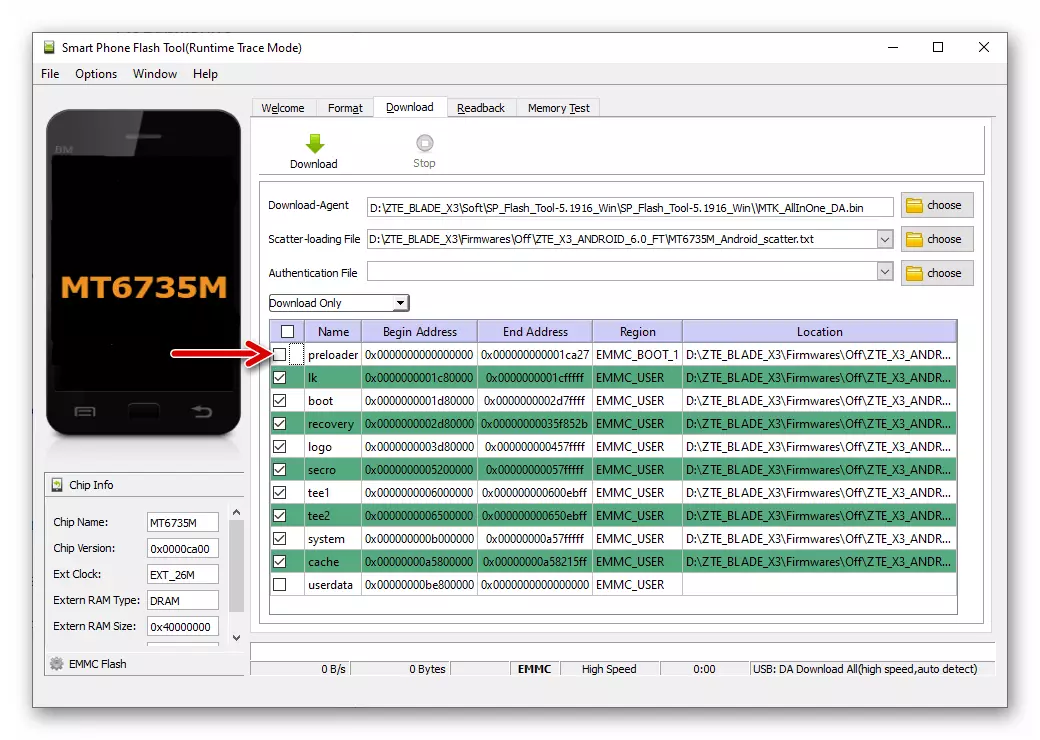
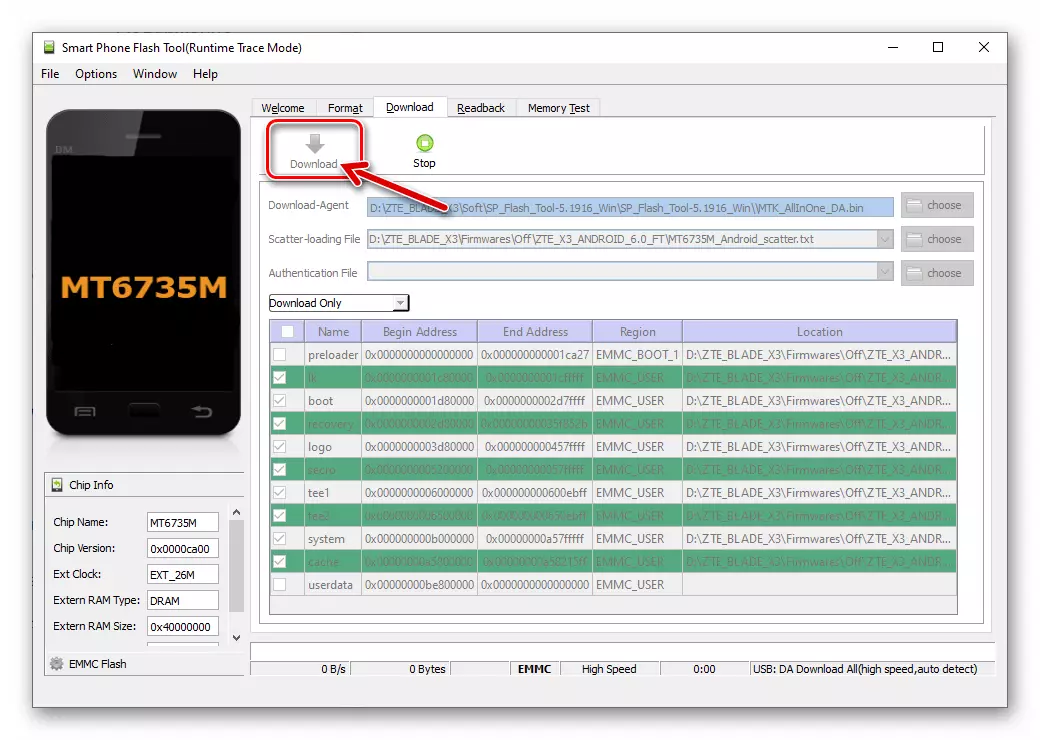
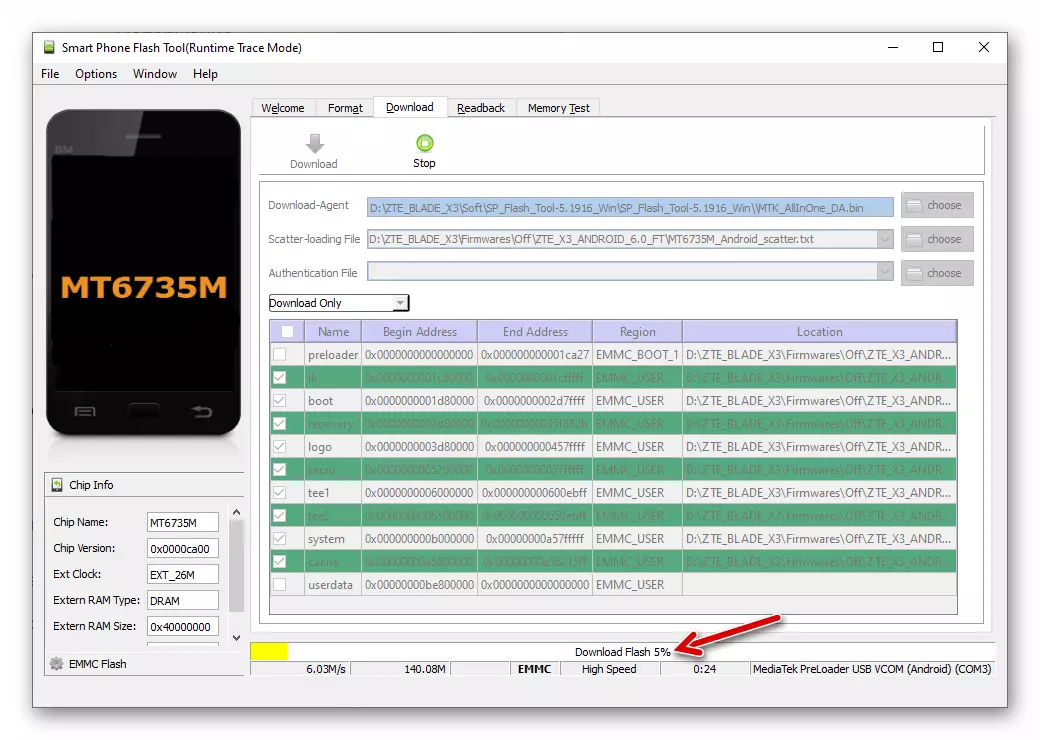
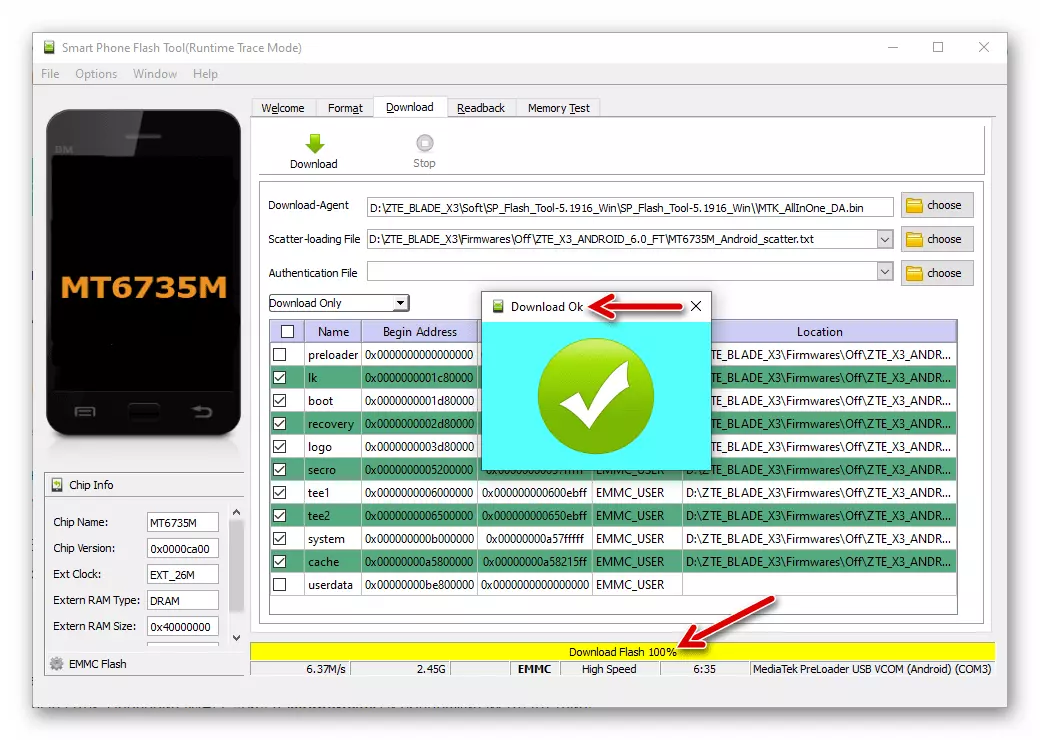
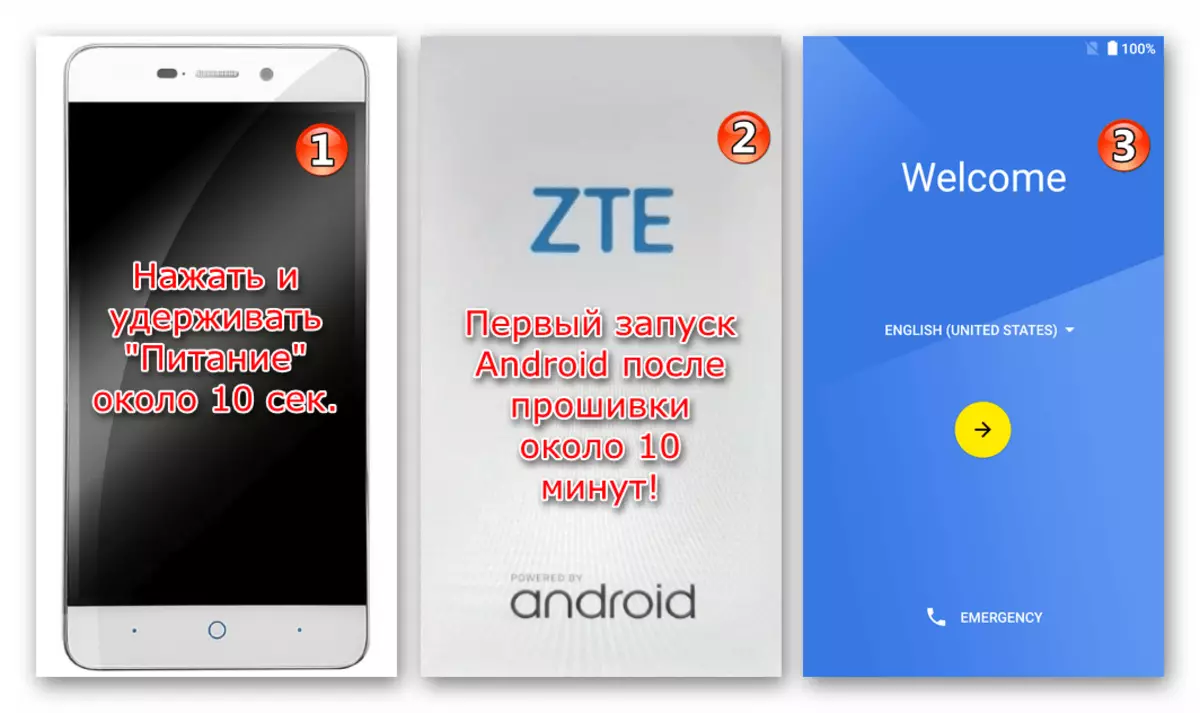
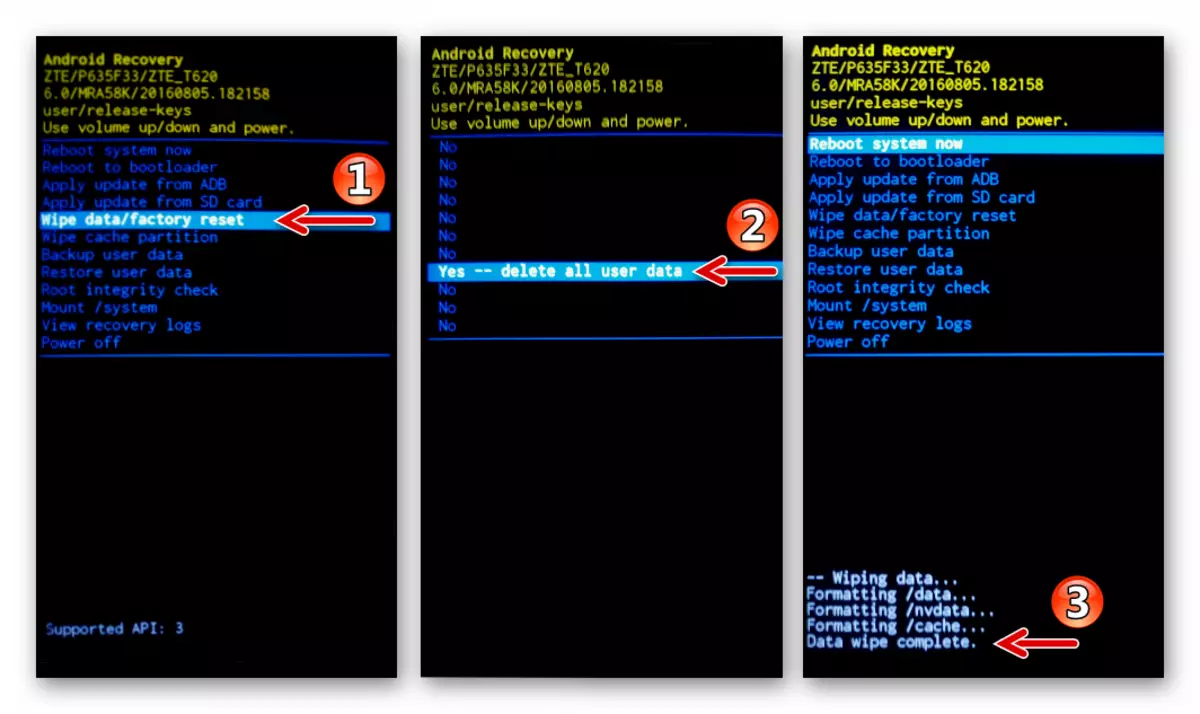
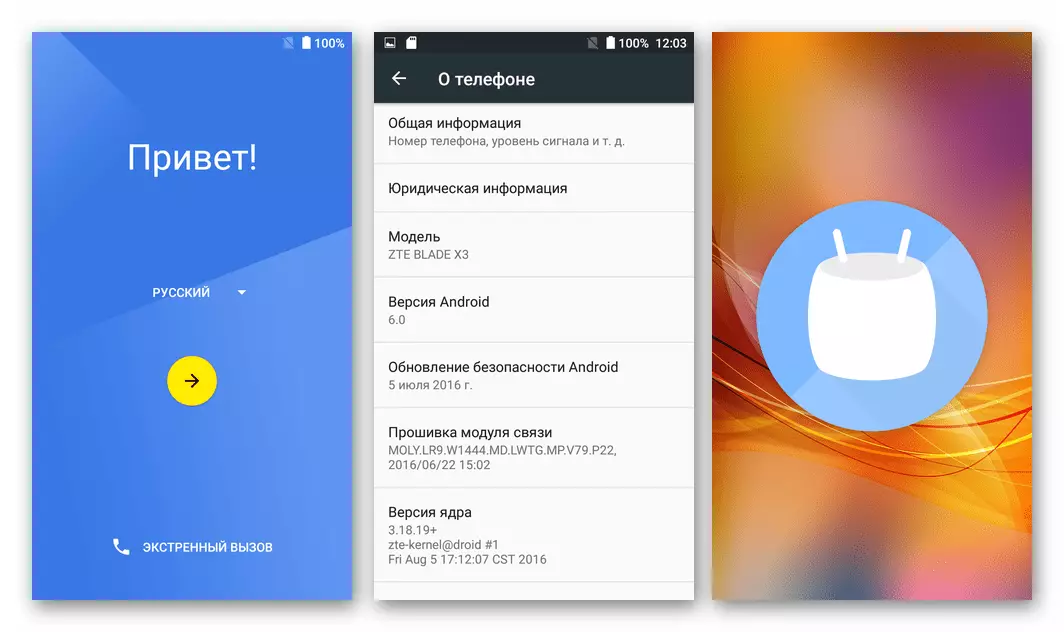
Restauratie ("Deadlineing")
In situaties waarin Blade X3 de "baksteen" werd van glas en plastic, reageert dat niet op de schakelaarsleutel, toont eindeloze belasting, enz., En ook wanneer de hierboven beschreven firmwaremethode is voltooid met het uiterlijk van fouten (5054 2022, 2005, enz.) In het venster Flash Tool, om de systeemsoftware terug te sturen naar werkbare toestand, is het enigszins anders dan het "standaard" -algoritme van acties.
Nogmaals gericht! Het gebruik van de volgende instructie is uitsluitend geschikt in kritieke situaties!
- Open FlashTool en geef het programmadepad op naar het scatter-bestand.
- We verwijderen alle markeringen in de buurt van de namen van de geheugenpartities van de telefoon in het hoofdveld van het firmwarevenster (klik op het selectievakje "Naam").
- Installeer een vinkje naast de naam "Preloader". Klik op "Download".
- Sluit de machine aan op de computer en wacht op de voltooiing van het overschrijving geselecteerd in de stap boven het blok van zijn geheugen.
- Koppel de kabel los van het apparaat. Nu kunt u proberen de machine in te schakelen - als "Okarizing" alleen is veroorzaakt door schade aan de bootloader, Android, is het mogelijk, het zal beginnen.
- Om Android volledig te herstellen op het ZTE-mes X3, knipperen we de telefoon via de bovenstaande zaklamp die wordt beschreven door de "standaard" -methode, dat wil zeggen, het elimineren van de "Preloader" -component uit de lijst met herschrijfbaar.
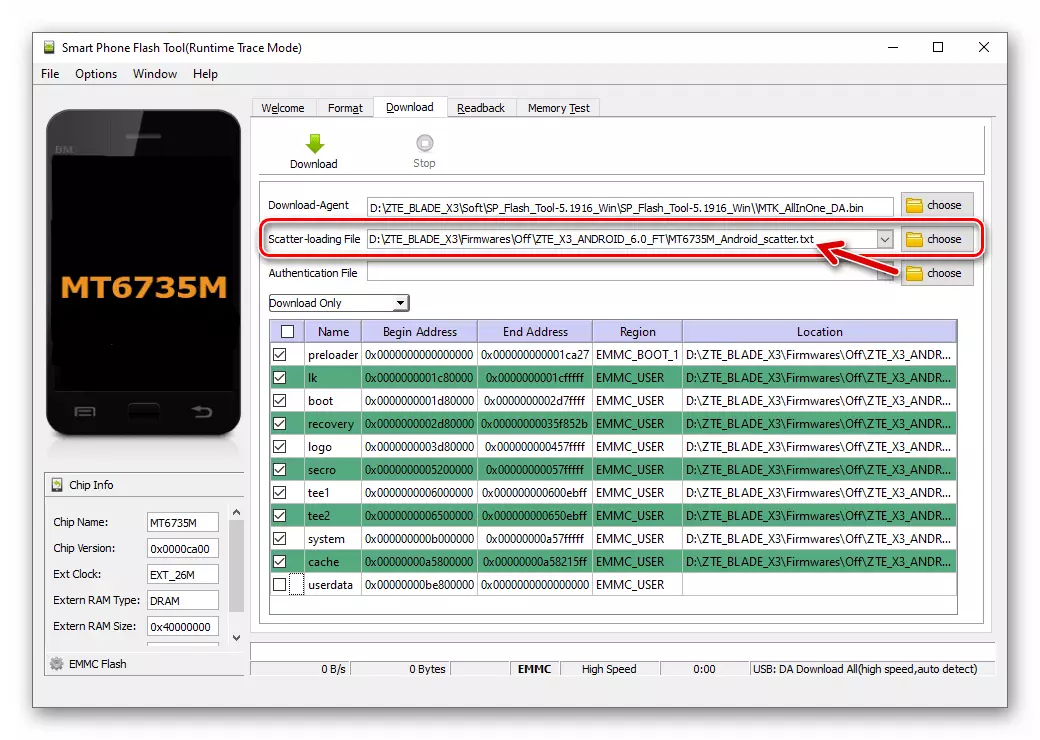

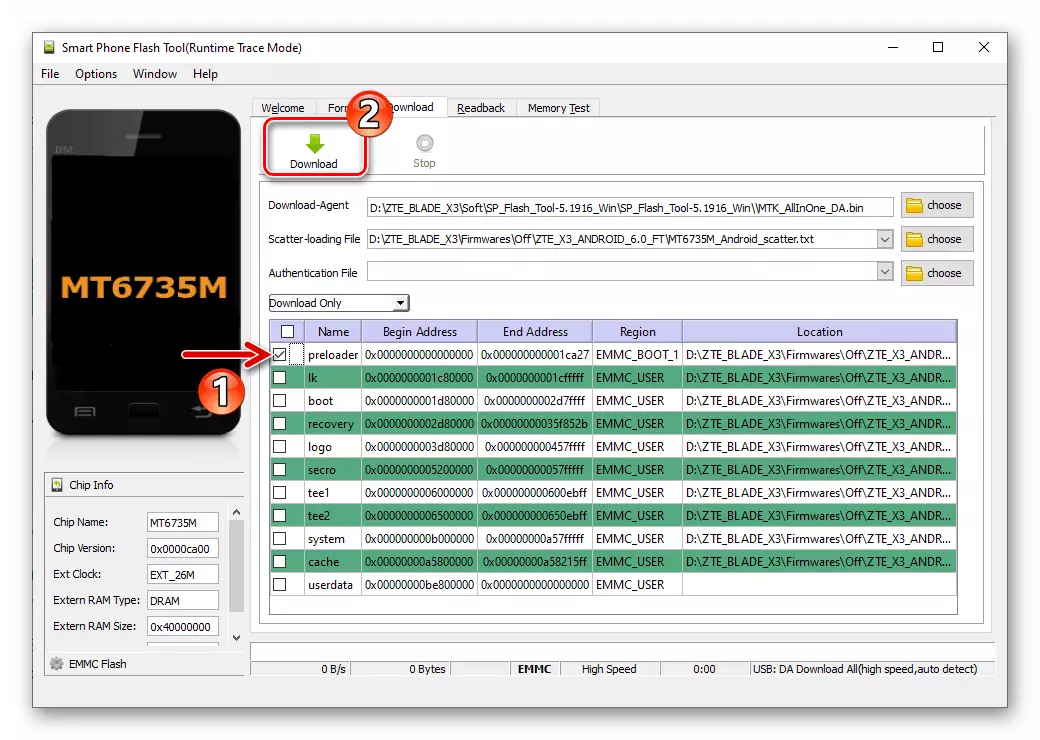
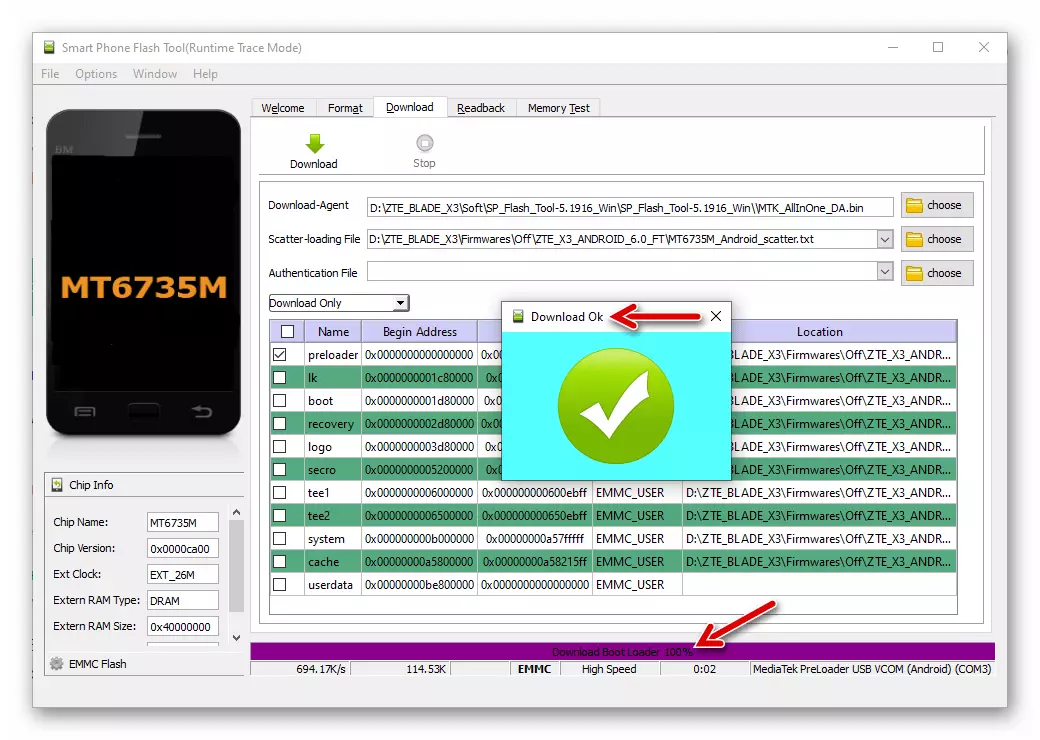

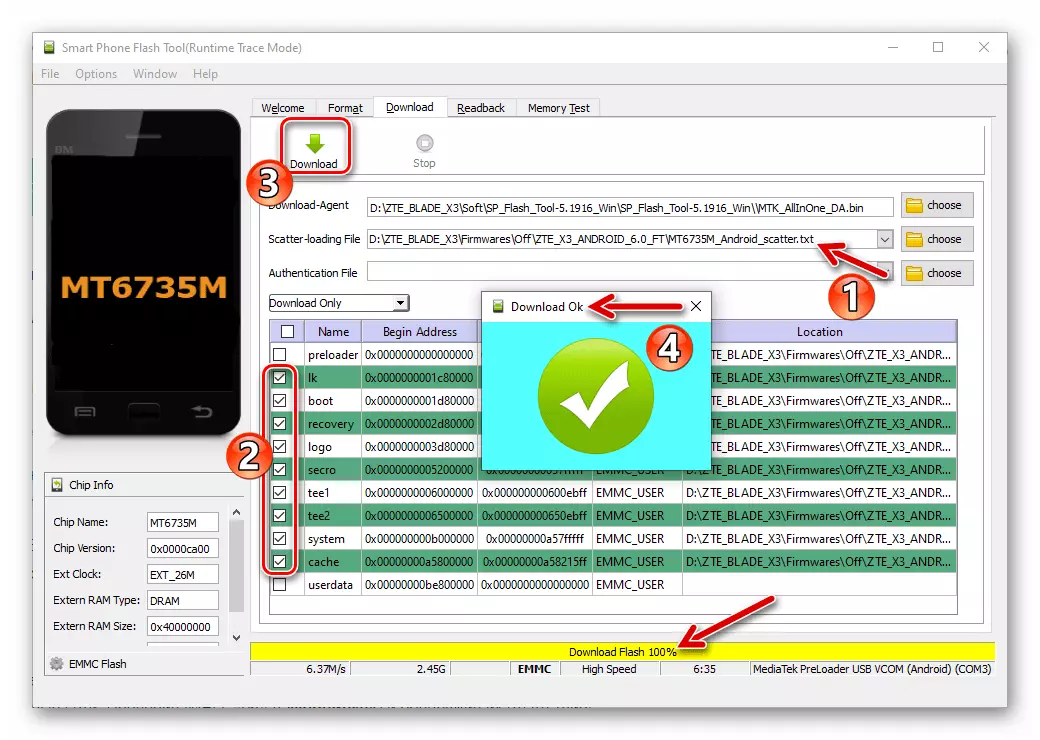
Bacup NVRAM Recovery
Zoals hierboven in het artikel al vermeld, na het opnieuw installeren van Android en / of "emissie" van Blade X3, heeft de situatie misschien een situatie wanneer draadloze netwerken niet op de machine werken. Na het controleren van imei (* # 06 # in de telefoon "Telefoon") en, het vinden van hun afwezigheid / onjuist, gaat u naar de restauratie van de "NVRAM" van het apparaat.
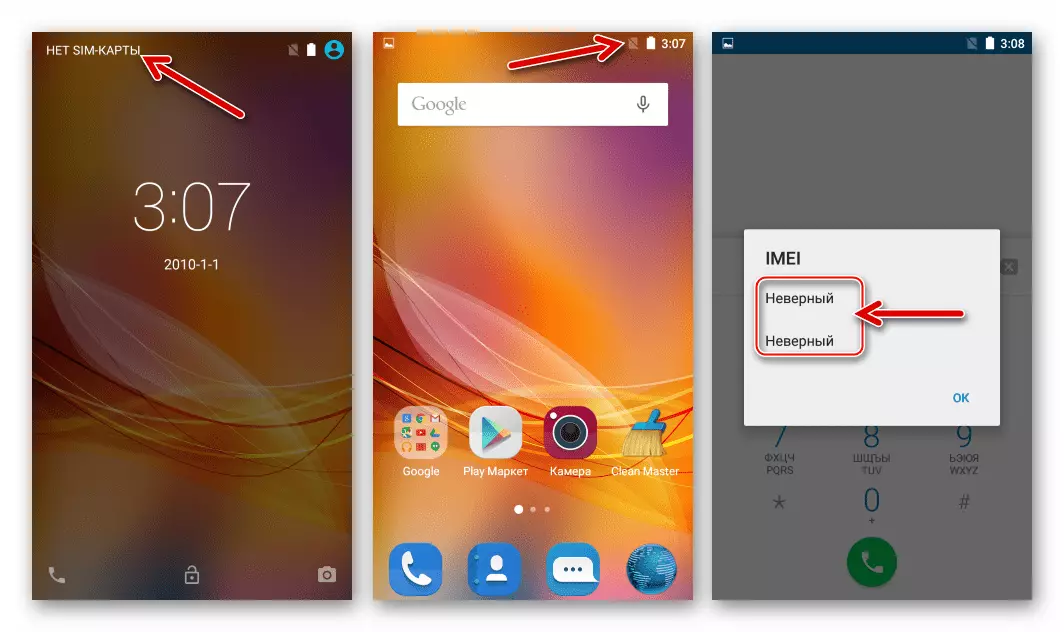
De ideale optie, als er een stortplaats is, verwijderd met behulp van een flashstation van een gedetailleerd exemplaar van het apparaat.
- We laden het blokkaartbestand van de map met de aanhangsels van het officiële besturingssysteem in de Flash-tool.
- Overschrijven van afzonderlijke apparaatgeheugenblokken via een zaklantaarn wordt uitgevoerd met behulp van de standaard verborgen functie van de schrijfmemor-toepassing, activeer de toegang ertoe:
- Druk op het toetsenbord op de pc op "Ctrl" + "Alt" + "V" gelijktijdig, die de firmware zal vertalen naar de "Geavanceerde" -modus.
- Bel het menu "Venster", klik erin in de naam "Schrijfgeheugen" en daardoor vallen we in het sectie Eponymie van de toepassing.
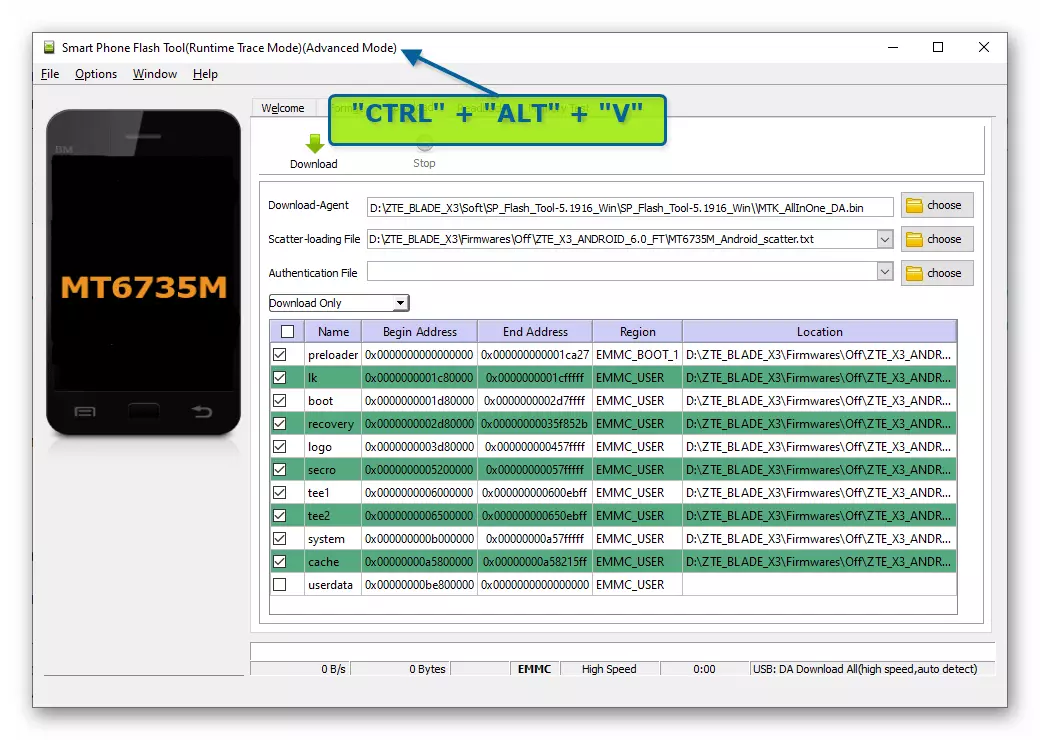
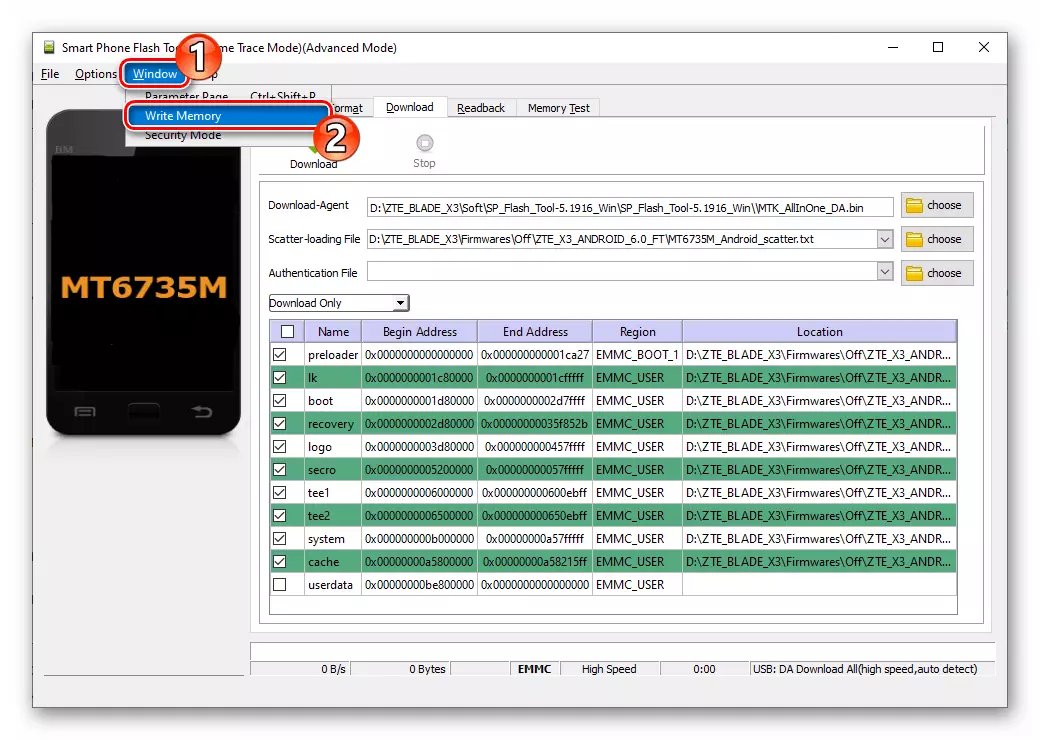
- Klik op de knop "Bladeren" en ga vervolgens langs het pad waar de eerder opgeslagen dump "NRAMM" is gevestigd. Als u een back-upbestand hebt geselecteerd, klikt u op "Openen".
- In het veld Begin Address (Hex), gaan we de parameter 0x380000.
- Klik op de knop "Write Memory", waarna ik de volledig uitgeschakeld het apparaat op de computer.
- Wachten op de voltooiing van het herschrijven van de doelgroep sectie van de zaklamp - Geeft de "Write Memory OK" boodschap programma.
- Verbreek de verbinding met uw smartphone YUSB kabel en zet het apparaat aan. Na het downloaden Android Controleer de aanwezigheid van IMEI door het invoeren van de combinatie * # 06 # via de kiezer, en de overeenkomst van de op het apparaat case identifiers. Nu moet SIM-kaarten van hun taken uit te voeren zonder problemen.
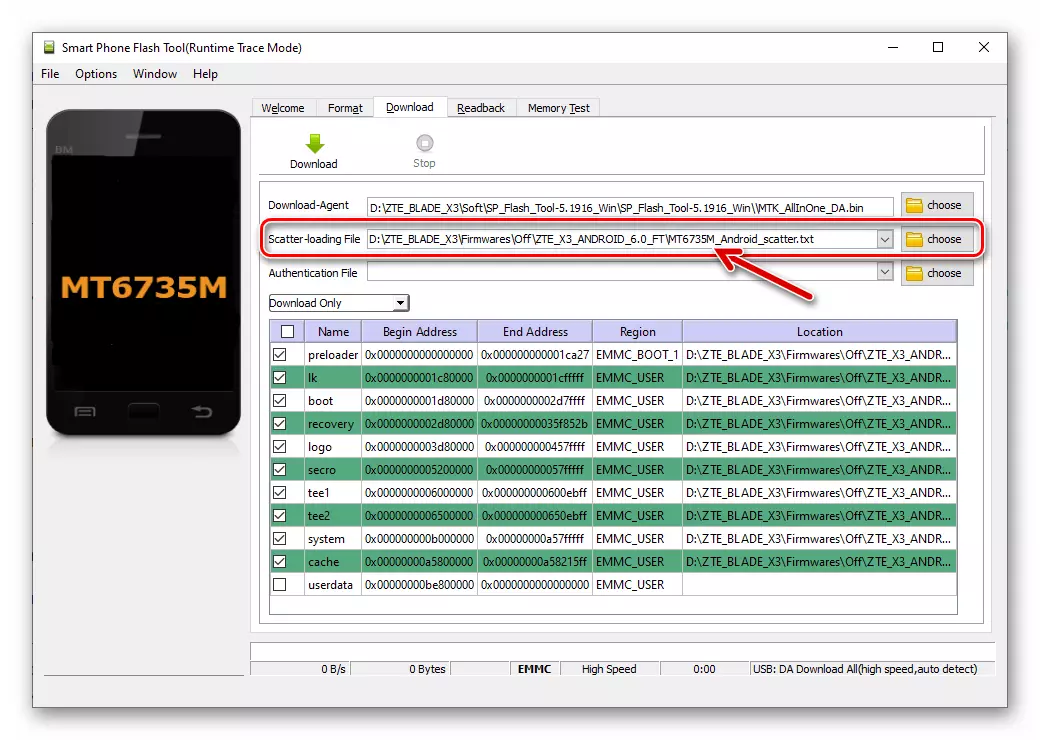

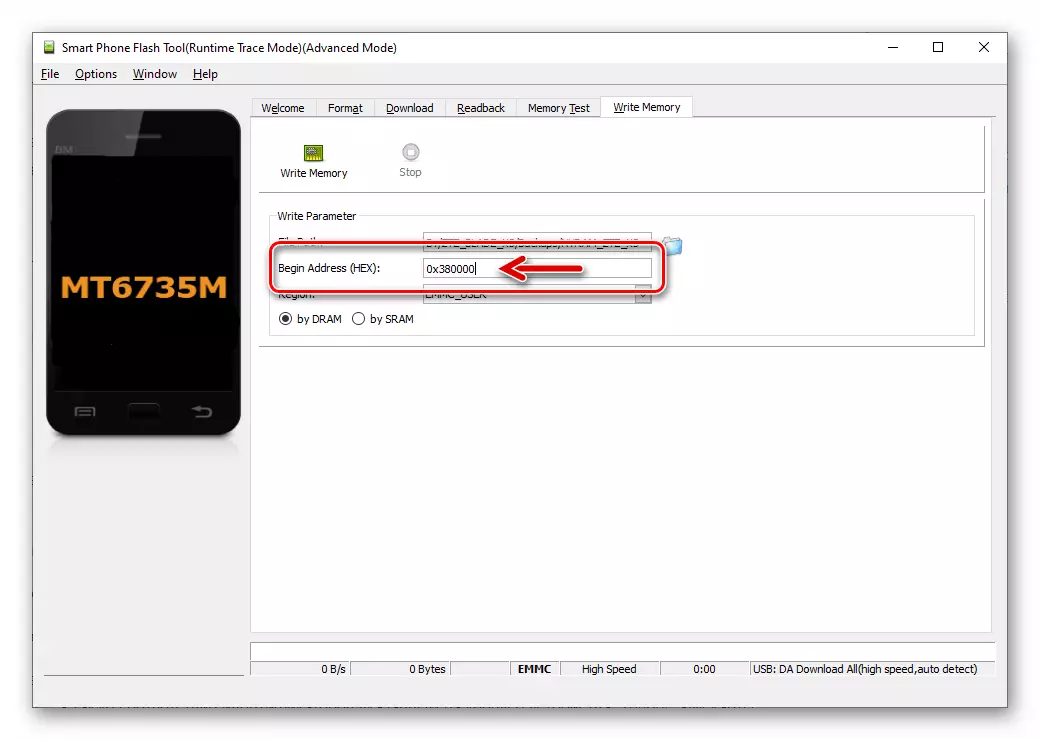
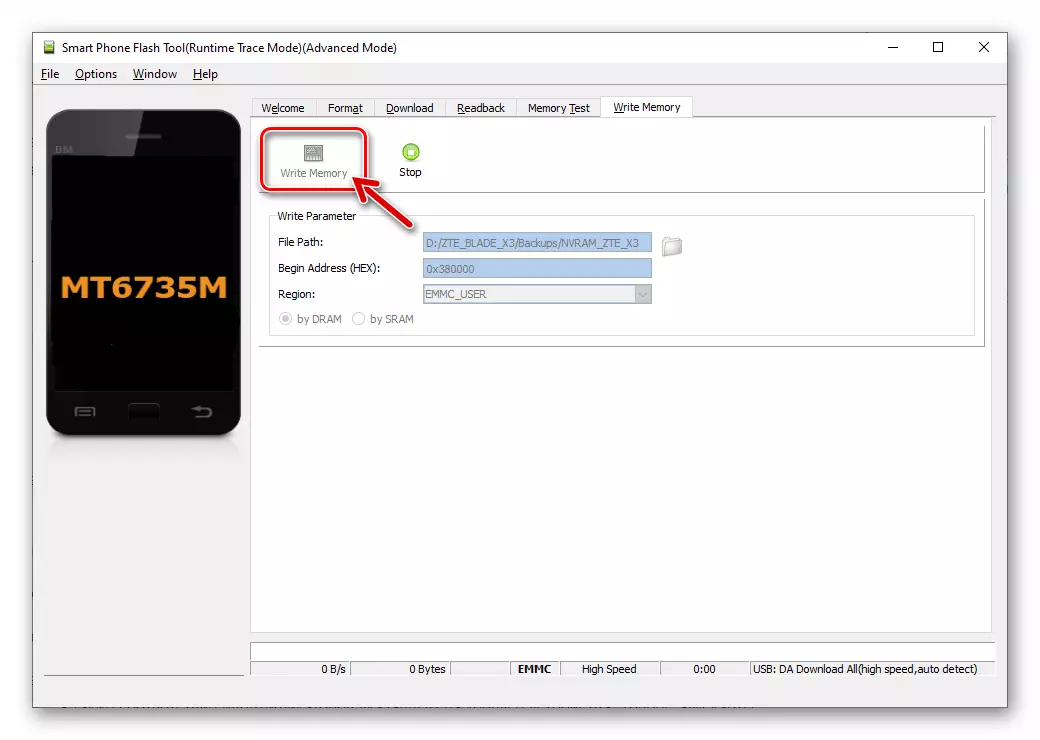
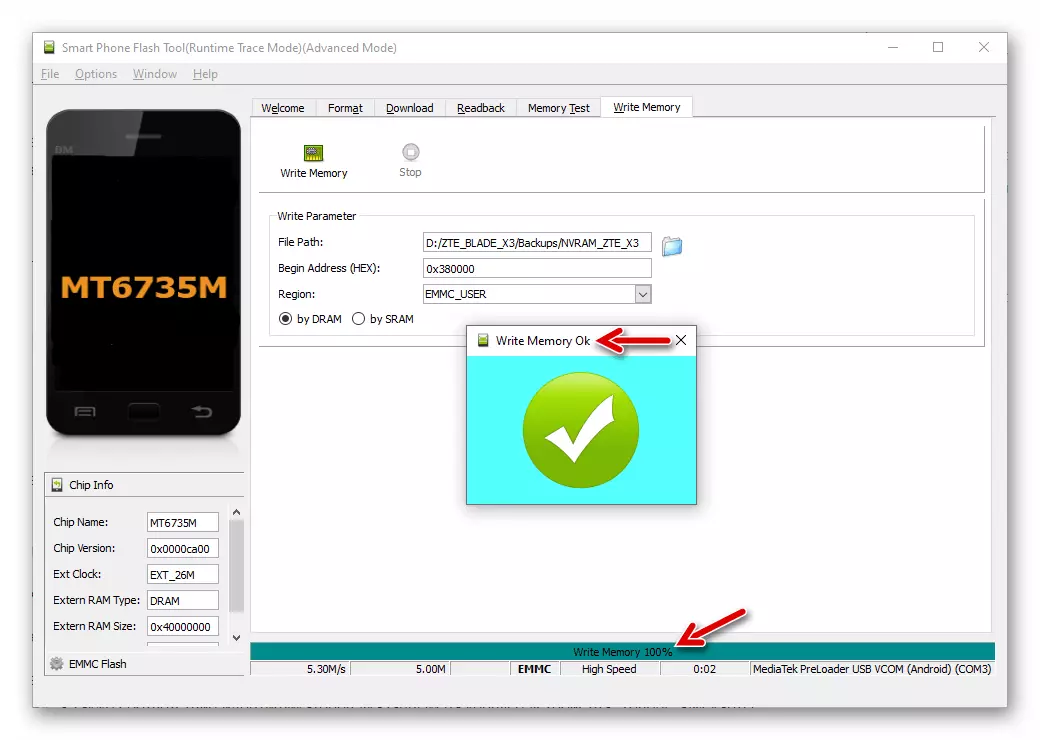
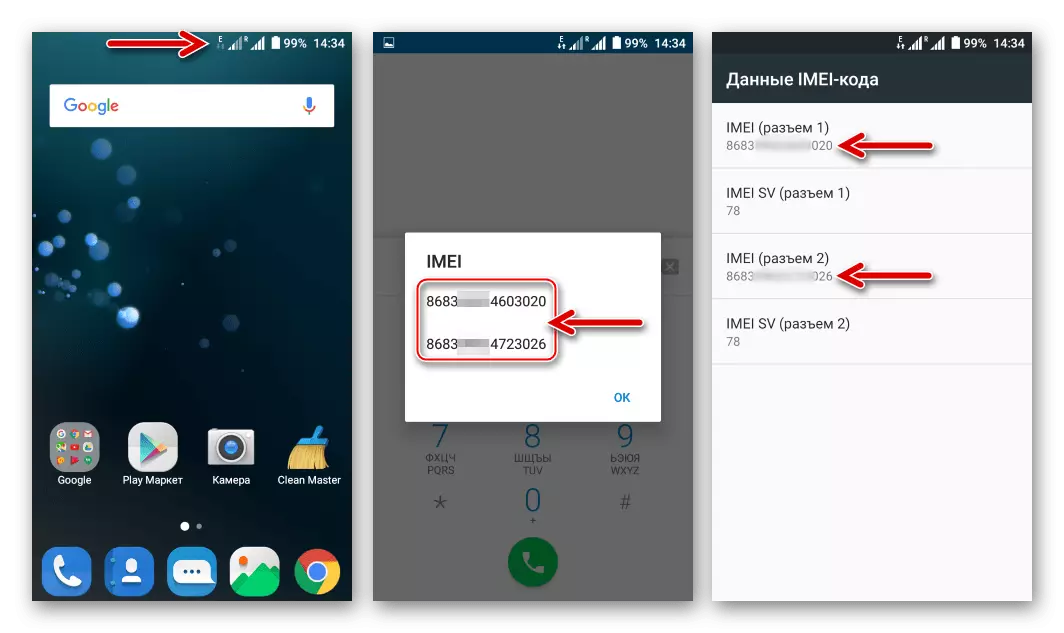
Herstel van NVRAM en IMEI zonder een back-up
Als om welke reden waarom "NRRAM" niet geschapen, het herstel van het deel mogelijk, maar een iets ingewikkelder wijze dan hierboven beschreven.

Voor de succesvolle implementatie van de volgende instructies, moet u: de dump van het domein gebied, verkregen uit een ander exemplaar van het model; programma Maui Meta. om je IMEI te registreren; ZTE Blade X3 Radio modus Calibration Database Calibration Database Vastgemaakt OS op basis van Android 6. Al het bovenstaande kan worden verkregen door het downloaden van het archief op de onderstaande link en het verbinden van het in een aparte map.

Download alles wat je nodig hebt om NVRAM en IMEI te herstellen op de smartphone ZTE Blade X3
- Wij voeren het overschrijven van de "NVRAM" gebied door middel van FlashTool met behulp van het bestand ZTE_X3_NVRAM_0 uit het archief met het herstel componenten.
- Het rebooten in Android, ontdekken we dat de waarden van het IMEI-apparaat worden gereset.
- Met het oog op de juiste identifiers aan de telefoon te krijgen, zal de software die nodig zijn om te noemen Maui Meta, installeer het:
- Voer het installatieprogramma setup.exe uit de Mauimeta_v8.1512.0 directory.
- Volg de instructies
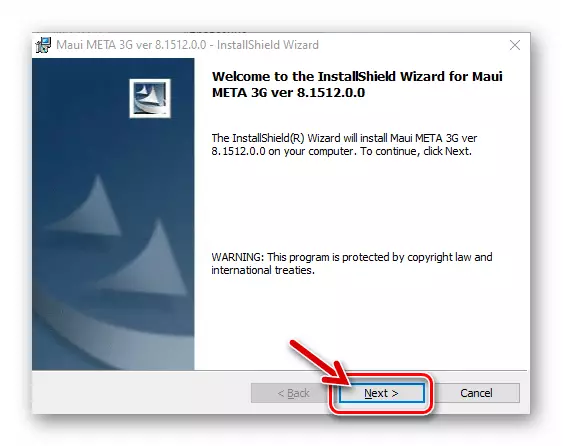
Instituut.
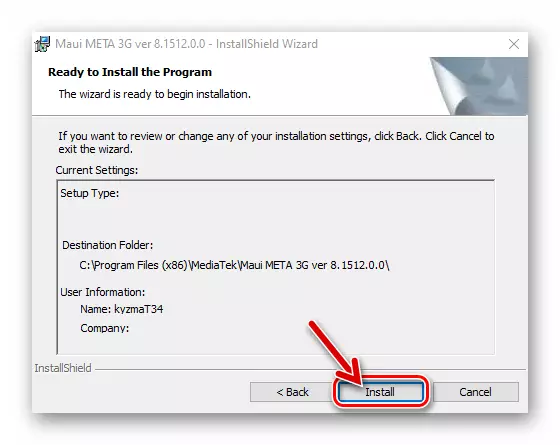
- In het laatste venster van de Maui Maau Meta Wizard, verwijderen we de checkbox "Start het programma" en klik op "FINISH".
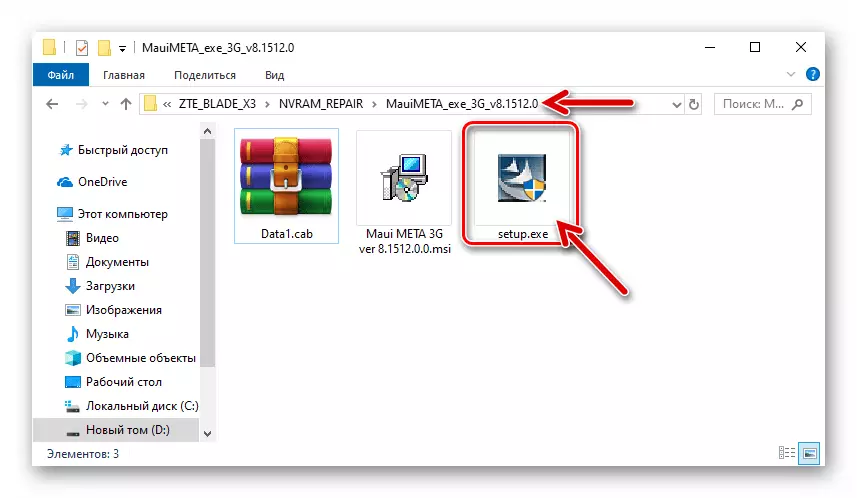
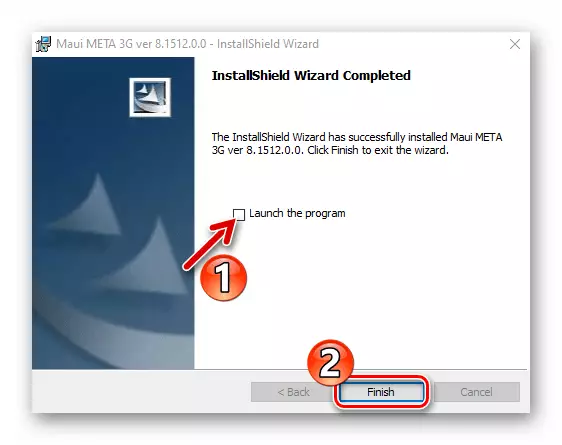
- Voer het Maui Meta programma namens de beheerder.
- Open het menu "Actie" en klik op de "Open NVRAM Database ..." item en vervolgens
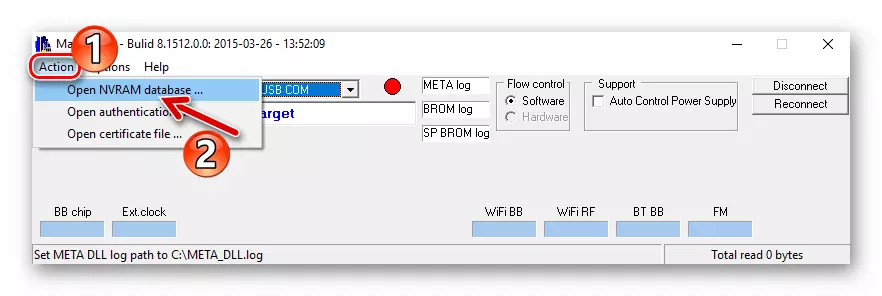
Ga langs het pad van de BPLGGUINFOCUSTOMAPPSRCP_MT6735_S00_ZTE_X3-database-locatiepad. We markeren het bestand, klik op "Openen".
- Bel het menu Opties, u activeert de optie "Sluit slimme telefoon in meta-modus".
- Klik op "Sluiten" en sluit vervolgens de smartphone aan op de pc in de OFF-staat.
- Als gevolg van een succesvolle koppeling op het telefoonscherm, wordt de ZTE-boot-screensaver "bevriezen", en in het MAUI-meta-venster is het knipperende (groen-rood) in geel geschilderd. Deze factoren suggereren dat het programma met succes is verbonden met de smartphone.
- Selecteer "IMEI Download" in de vervolgkeuzelijst Applicatiedwarts.
- In het veld "IMEI" worden de vensters die de eerste 14 cijfers van de eerste identificator openden.
- Ga naar het tabblad "SIM 2" van de IMEI-download Windows en geef een programma 14 cijfers van de tweede identifier.
- Klik op de knop die de record initieert van de "HEEF" -waarden in het geheugen van het apparaat - "Downloaden naar Flash".
- Als gevolg van het succesvol herschrijven van waarden, verschijnt het bericht "Download IMEI om succesvol te laten knipperen". Nu moet het venster "IMEI-download" gesloten zijn.
- Klik op "Disconnect" in het hoofdvenster van MAUIMET - de smartphone wordt automatisch uitgeschakeld.
- Koppel het apparaat los van de computer, start het in Android. Het blijft om te controleren "hebben" met behulp van de "record" -toepassing (* # 06 #). Hierover is het herstel van de parameters in het "NVRAM" -gebied van het geheugen van de telefoon voltooid.
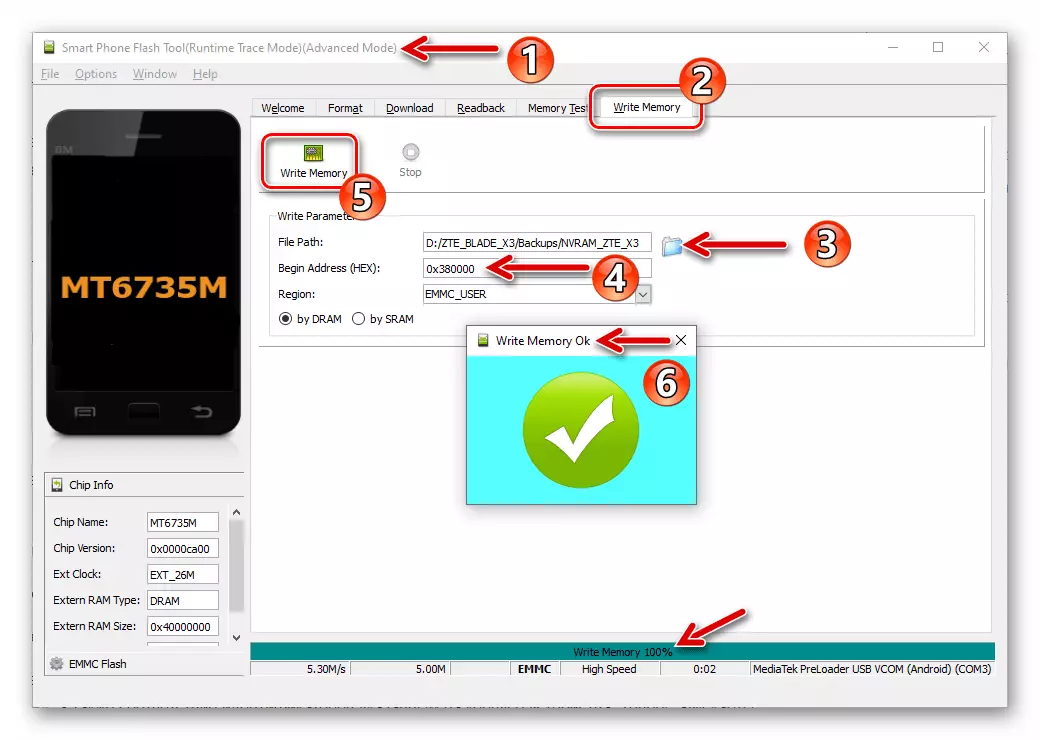
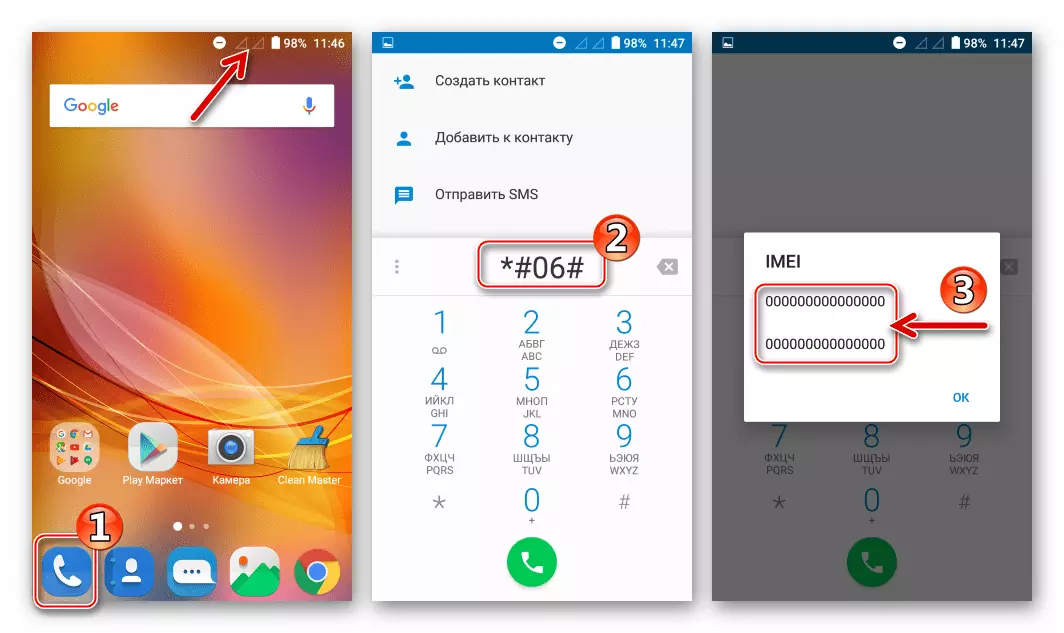
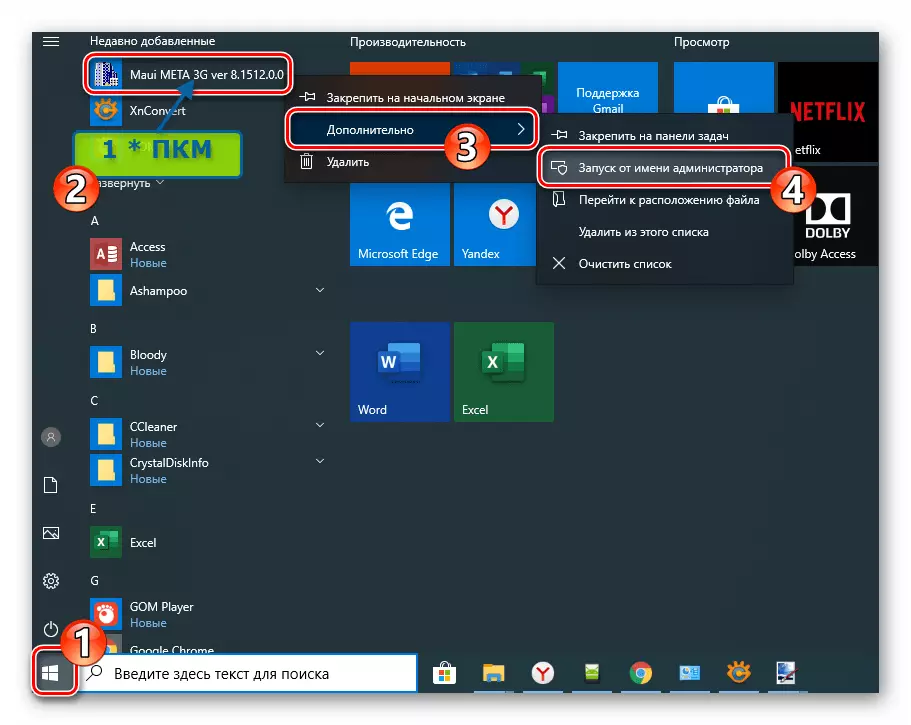
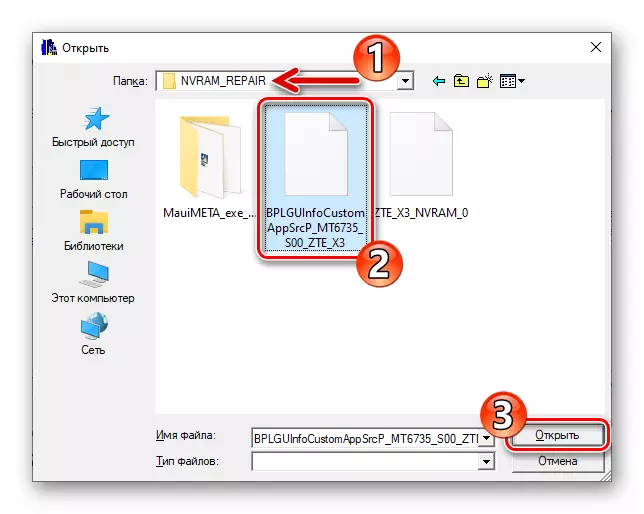
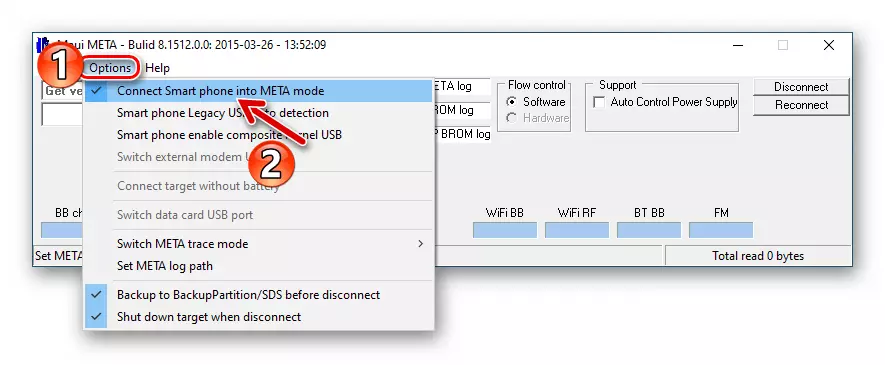
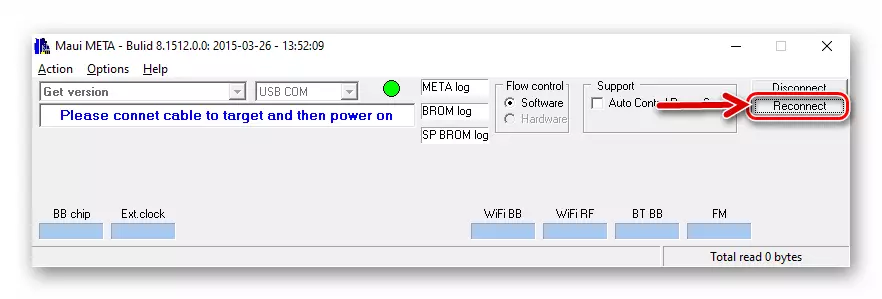
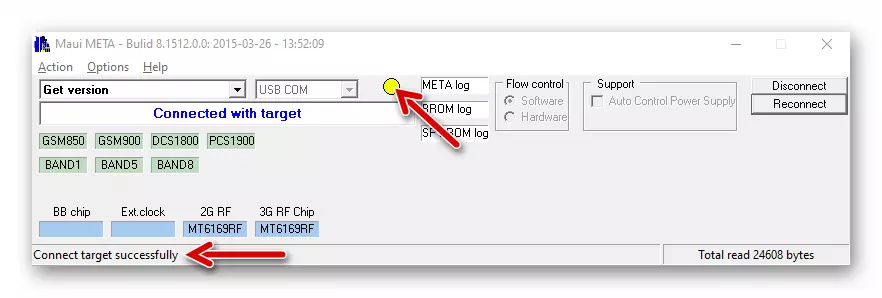
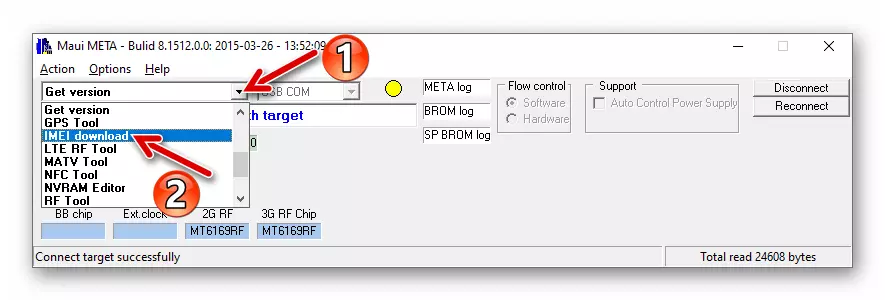
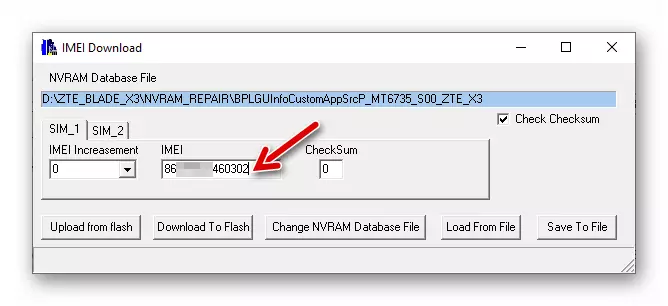
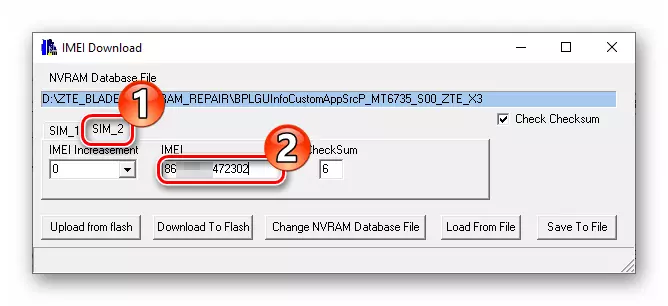
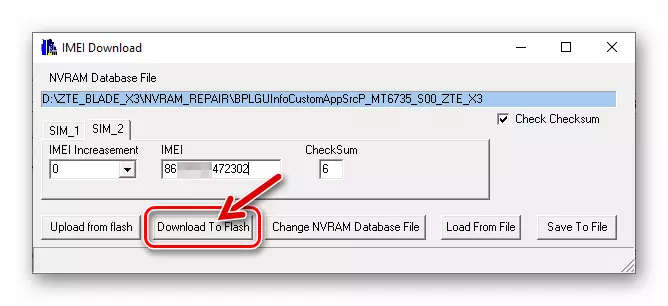
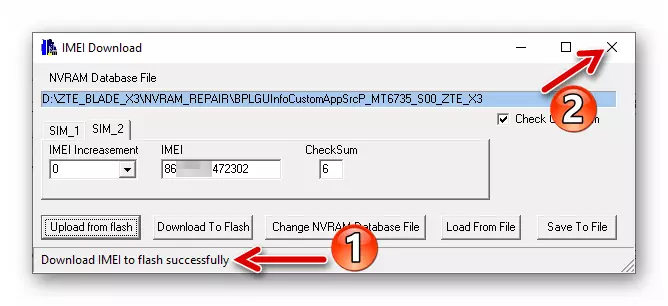
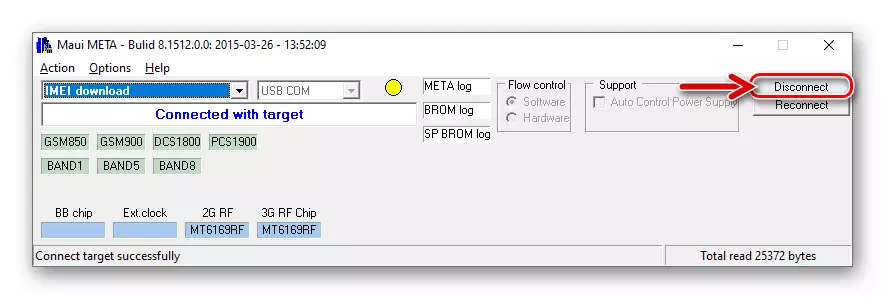
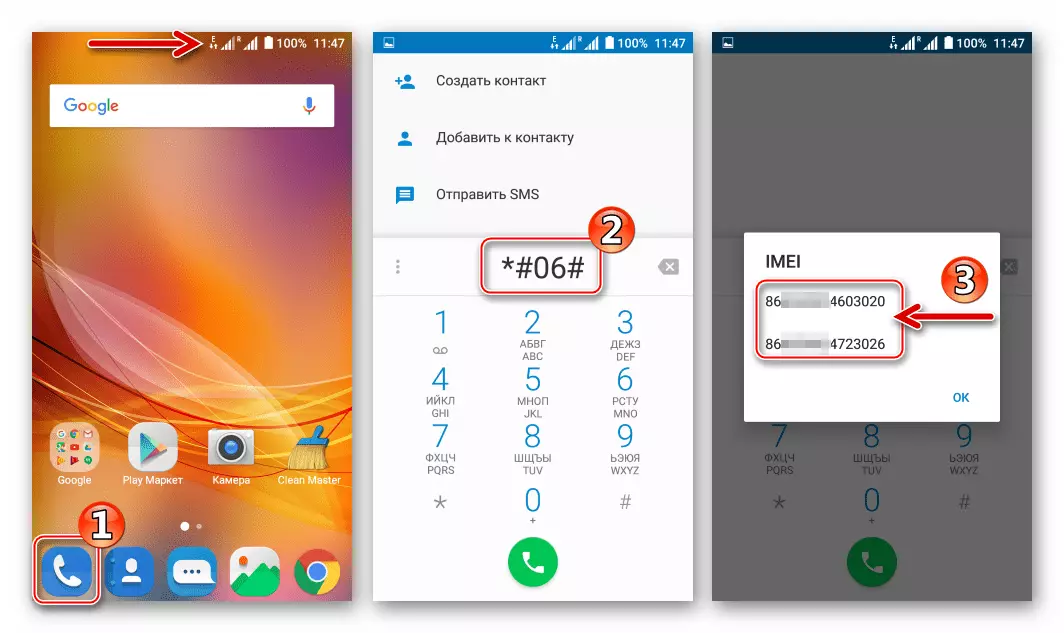
Installatie van aangepast herstel, het ontvangen van root-rechten
Veel eigenaren van het beschouwde smartphonemodel hebben gehoord over de capaciteiten die worden geleverd door de gewijzigde Teamwin-herstelherstelomgeving en proberen dit herstel op zijn apparaat te ontvangen.
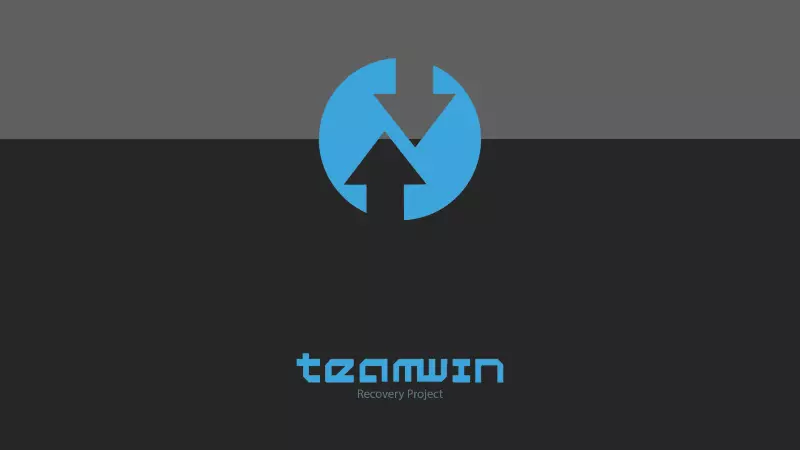
Methodologie voor het uitrusten van het model van Blade X3 model van de gemodificeerde herstel omgeving vereist voor de succesvolle implementatie van de gelijktijdige installatie van het herstel van de privileges van de superuser tegelijk, zodat de volgende instructies nauwgezet en volledig moet worden gemaakt, zelfs als de wortel recht om het gebruik van het apparaat is niet gepland! Voordat manipulaties op de smartphone moet u installeren van de officiële Android-firmware 6 op een van de bovenstaande instructies voorgesteld!
Download TWRP + SuperSU voor ZTE Blade X3 Smartphone
- We downloaden en pak het bovenstaand pakket boven het pakket in een aparte map op de PC schijf.
- Bestand SuperSu.zip. We zetten op de verwisselbare schijf van Blade X3.
- We lanceren de flash drive, laadt de scatter-bestand om het programma uit de map verkregen na de eerste stap van deze instructie.
- Klik op "Download" en sluit de aangesloten telefoon aan op de USB PC-aansluiting.
- We verwachten dat het overschrijven van de Recovery gebied van het geheugen van het apparaat met informatie die de IMG beeld van TWRP uit te voltooien - de verschijning van het bericht "Download OK".
- Volgende - Belangrijk! Koppel het apparaat los van de computer en het opstarten in het herstel, maar niet in Android! Dat wil zeggen, klik op de "Volume +" en "Power" smartphone op hetzelfde moment, selecteer "Recovery Mode" in de lijst van opname modi.
- Na het laden van het herstel milieu, gaan we de "Veeg naar aanpassingen kun je" runner naar rechts, als gevolg waarvan het hoofdmenu TWRP verschijnt.
- Tabay "Install", kies met behulp van de "Select Storage" button "Micro SDCard" als een bron van de pakketten via TWRP geïnstalleerd.
- In de weergegeven lijst met bestanden en directory's, vinden we "supersu.zip" en hebben betrekking op de naam van dit pakket. Vervolgens activeren "Veeg naar Confirm Flash", die de overdracht van onderdelen aan het apparaat initieert naar de root rechten en de installatie van het voorrecht manager te activeren.
- Na voltooiing van de "SuperSU" installatie verschijnt de knop "Reboot System" op het scherm - aanraken. Het apparaat wordt opnieuw opgestart in Android. Op deze handeling aan de installatie van de aangepaste herstel van de ZTE Blade X3 en ontvangen van wortel-privileges op te worden als voltooid beschouwd.

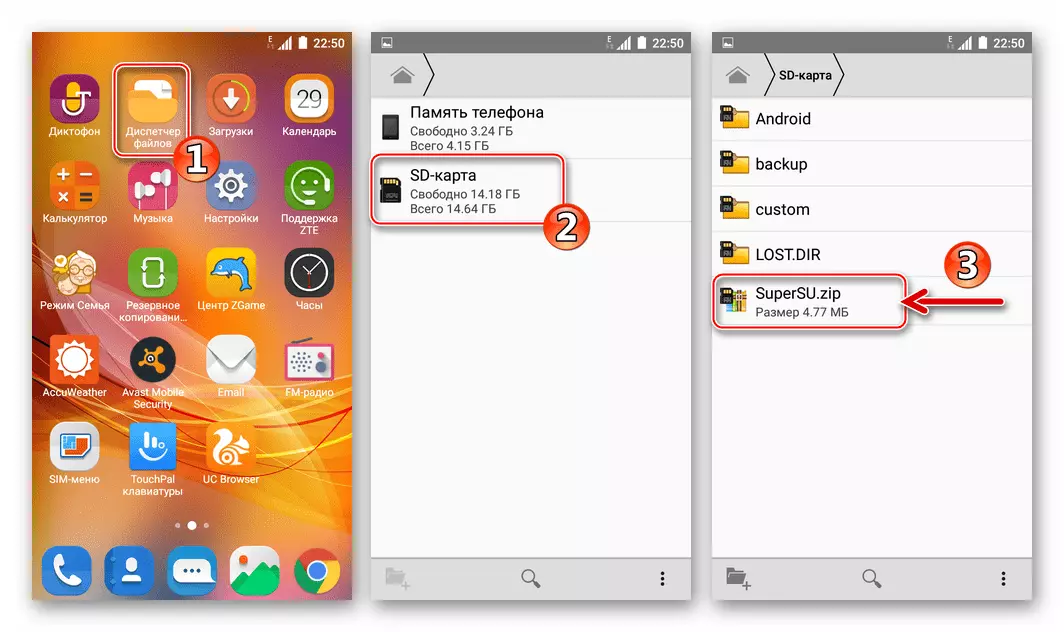
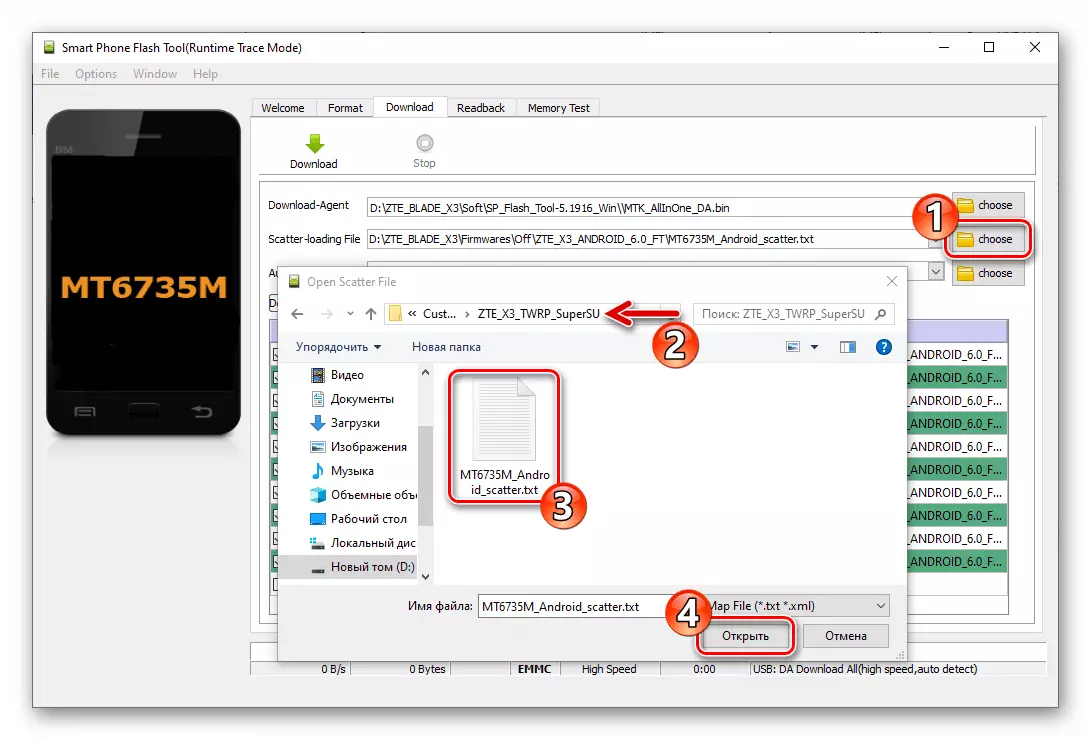
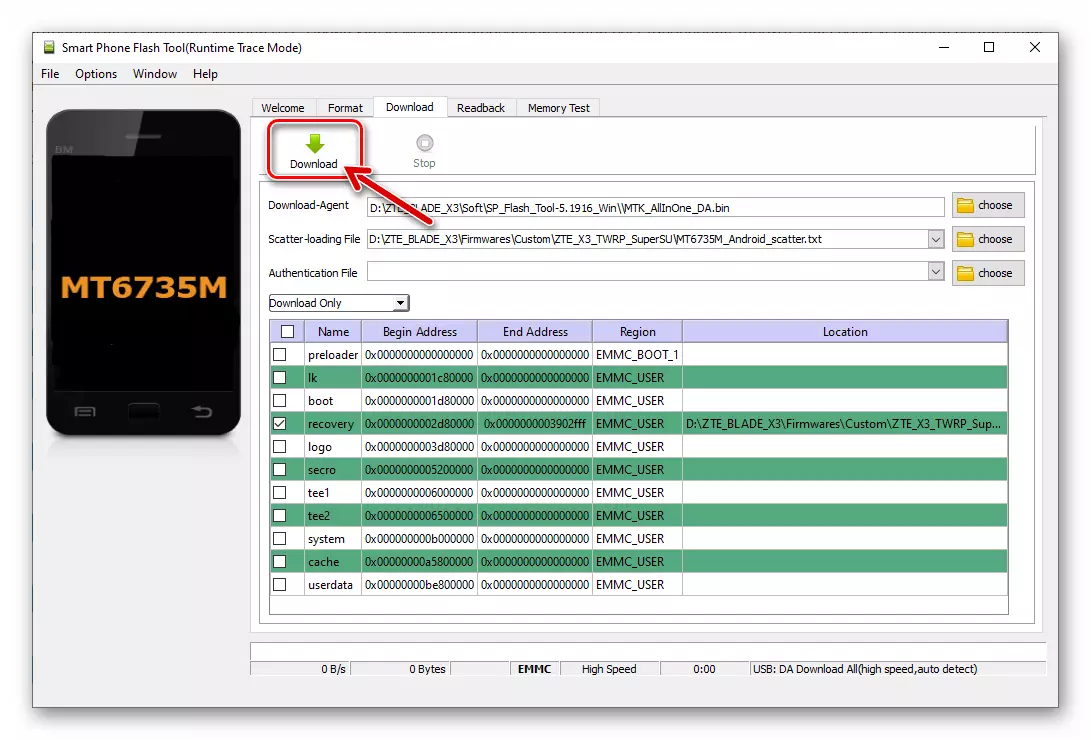
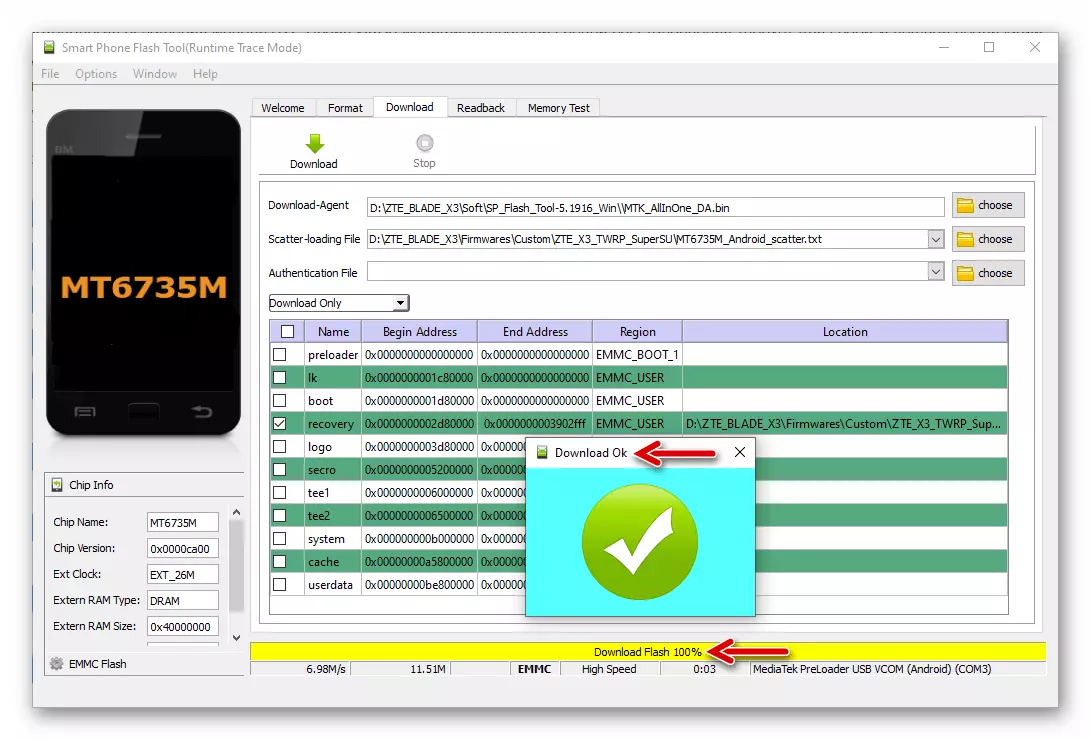
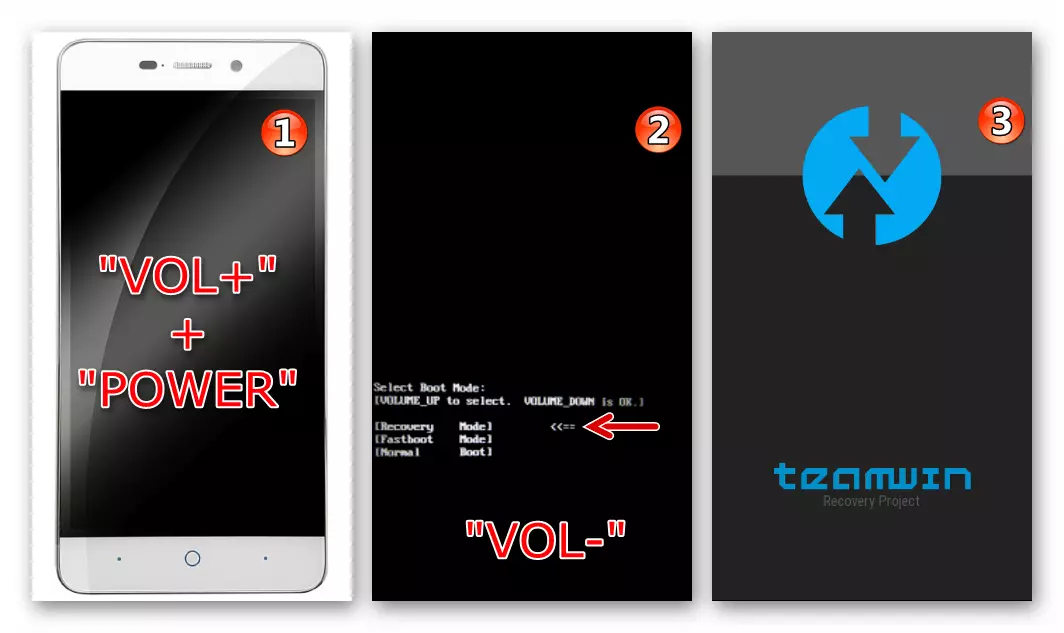
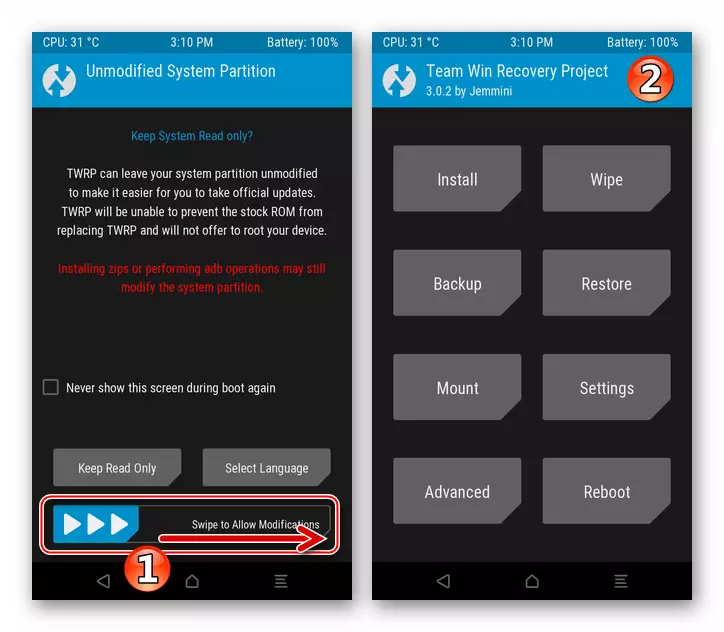
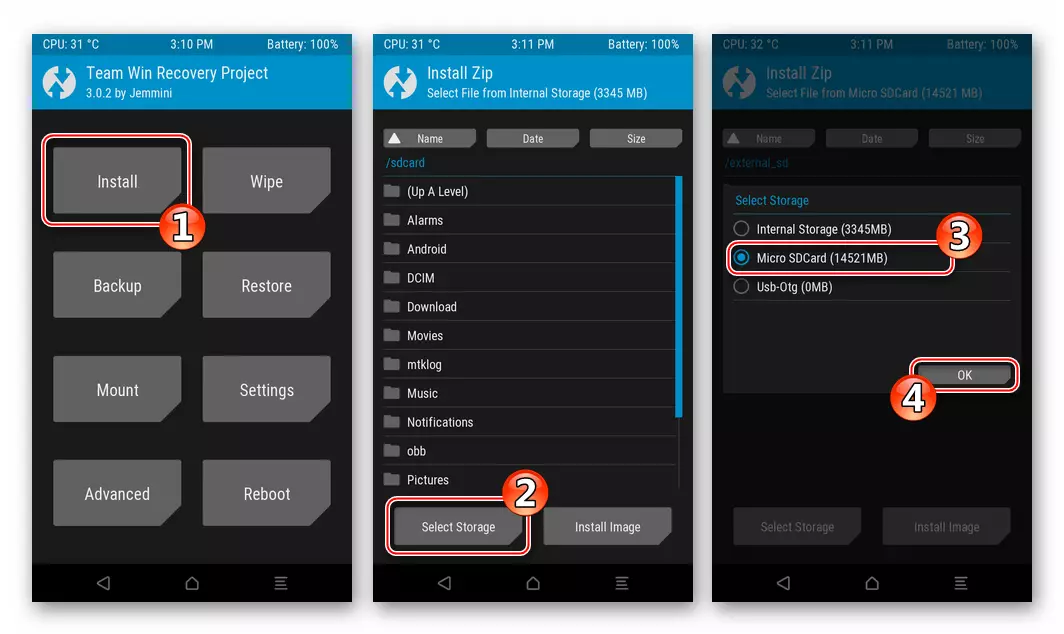
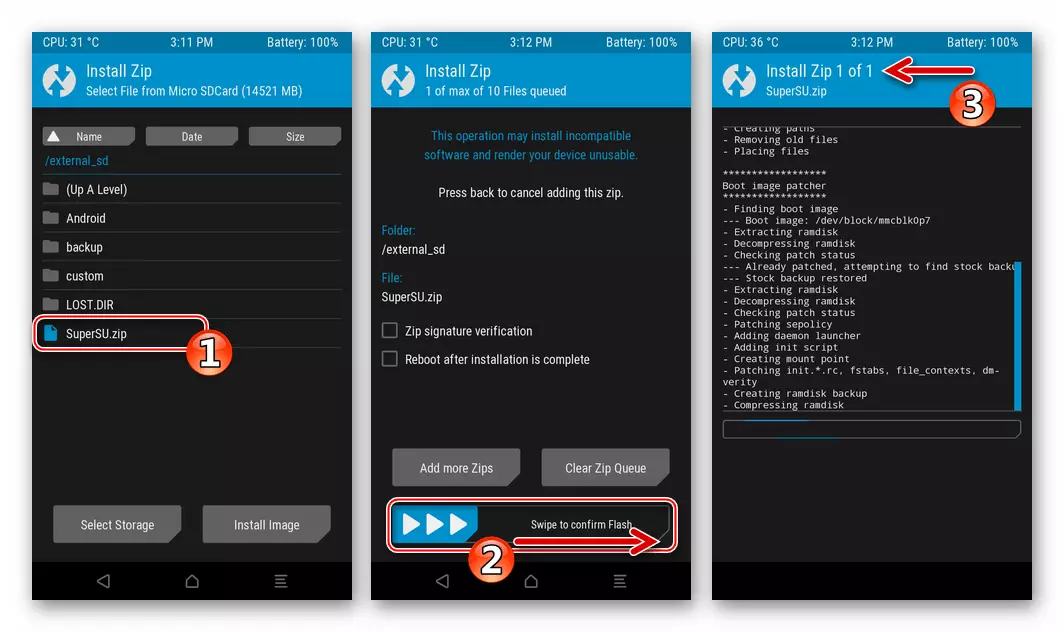
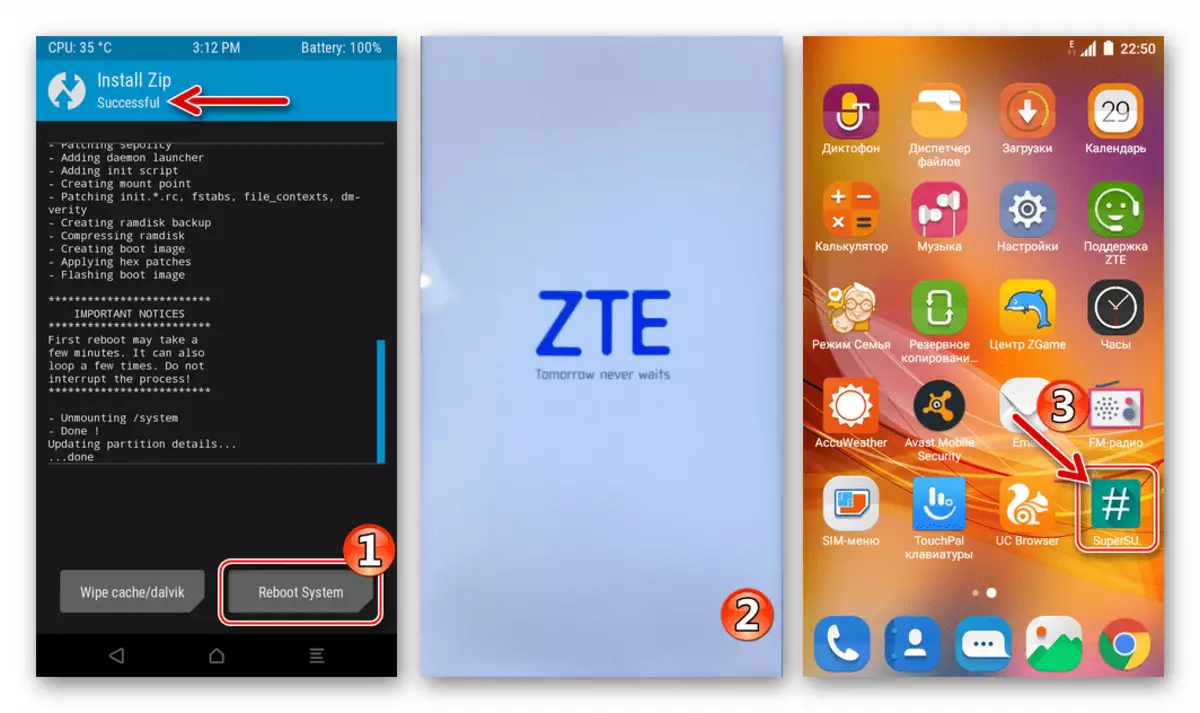
Methode 3: Aangepaste firmware
De meest geïnteresseerde onder degenen die willen de software verschijning aan de Blade X3 gebruikers genoemd onofficiële firmware te zetten. Inderdaad, de overgang naar één van de gewoonten en het model van dergelijke oplossingen is een grote hoeveelheid wordt aangepast - dit is een effectieve methode om de inrichting "tweede levens" toegang geven de ontbrekende functies van de mobiele OS, het organiseren mogelijkheid om een nieuwere te gebruiken, in plaats van de fabrikant, Android-versie.

Alle aangepaste firmware aangepast aan het gebruik van het model in kwestie worden geïnstalleerd via TWRP op hetzelfde algoritme. Als voorbeeld, overweeg dan de installatie van een van de meest succesvolle oplossingen - de officieuze haven van de beroemde Android shell LineageOS 14.1. op de basis Noga..
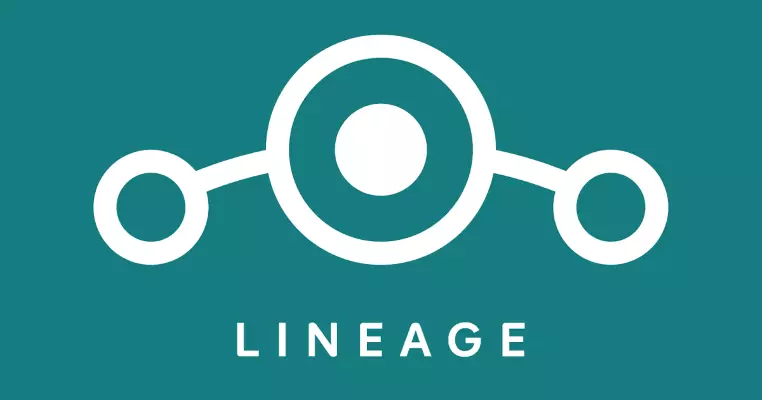
Download LineageOS 14.1 custom firmware 14,1 op basis van Android 7.1 voor de ZTE Blade X3 smartphone
- Installeer TWRP via Flash Tool, zoals voorgesteld in de beschrijving van de vorige methode van manipulatie met systeemsoftware in dit artikel.
- Download het zip-pakket van custom firmware en kopieer deze naar de geheugenkaart in het apparaat.
- Verdere acties zullen worden gemaakt in een aangepaste herstel - ga naar TWRP.
- Het eerste wat die moeten worden genomen voordat u manipulaties, het opleggen van inmenging in de BLEYD ICS3 systeem, is om een complete back-up systeem en het behoud ervan op een verwisselbaar apparaat station maken:
- Ga naar het gedeelte "Backup", druk op "SELECT opslag" en geef Micro SDCard als back-up ruimte te besparen. Bevestig de keuze van de tap op de knop "OK".
- Markeer alle punten van de lijst "Select partities aan Backup".
- We gaan de schuifknop "Swipe een back-up" naar rechts en verwachten dat het einde van de procedure voor het maken van een nandroid back-up. Na voltooiing van het proces, wordt het bericht "Backup Compleet Successful" verschijnt aan de top. Klik op "Thuis" op de bodem te gaan naar de belangrijkste SWRP scherm en het uitvoeren van verdere stappen op de weg naar de aangepaste OS te krijgen.
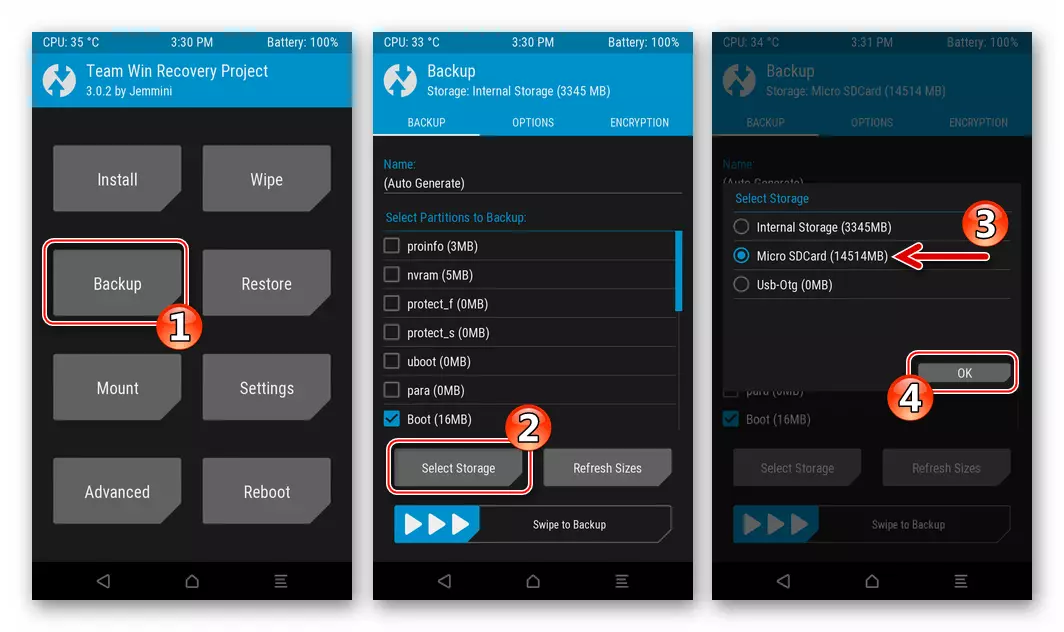
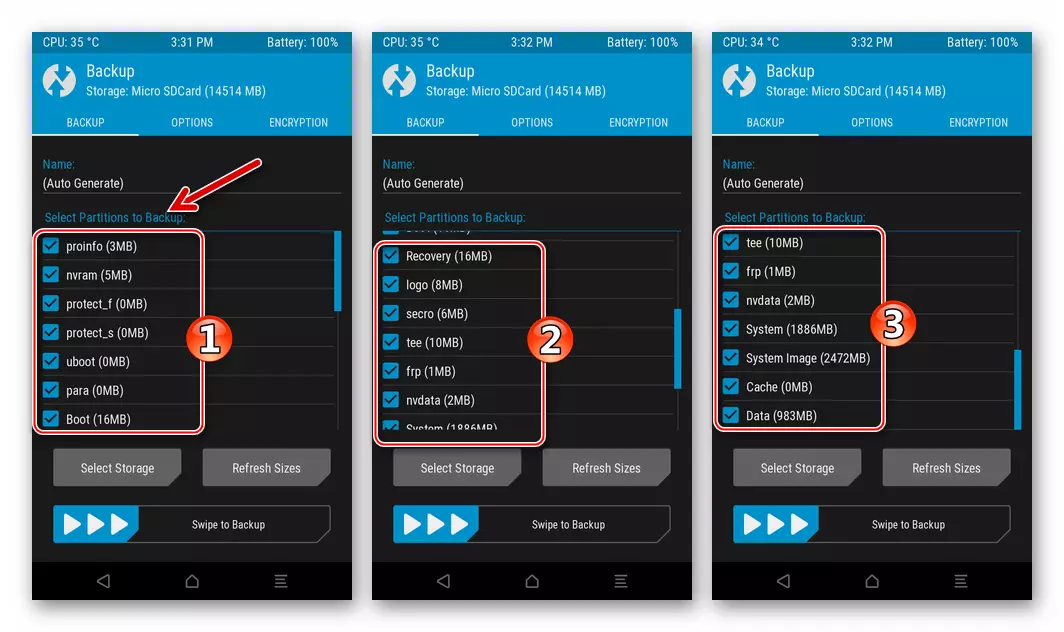
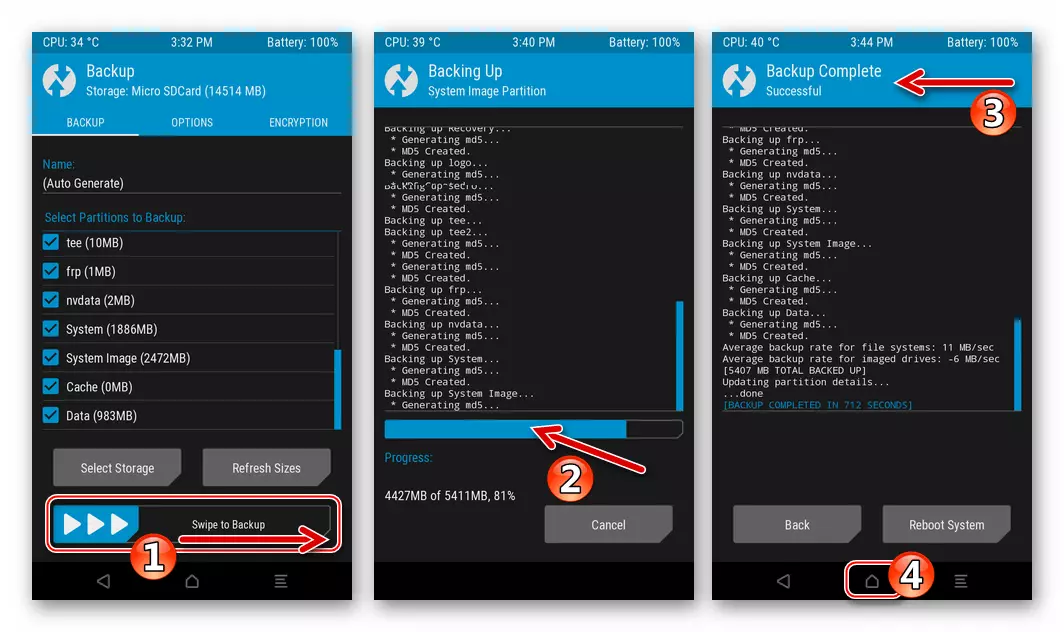
- Reinig de interne repository apparaat uit de gegevens die het bevat:
- Selecteer "wipe" op de belangrijkste milieu van het medium. Vervolgens hebben we raakt u de "Advanced Wipe" en dan uit te rusten alle vakjes in de buurt van de punten van de getoonde lijst, behalve Micro SDCard.
- Activeer "Veeg om te wissen" en wachtend op het einde van de opmaakprocedure die is geselecteerd in de stap boven de geheugengebieden van het apparaat. Na ontvangst van het bericht "Veeg volledig succesvol", dat bovenaan wordt weergegeven, keert u terug naar het hoofdscherm van het herstel.
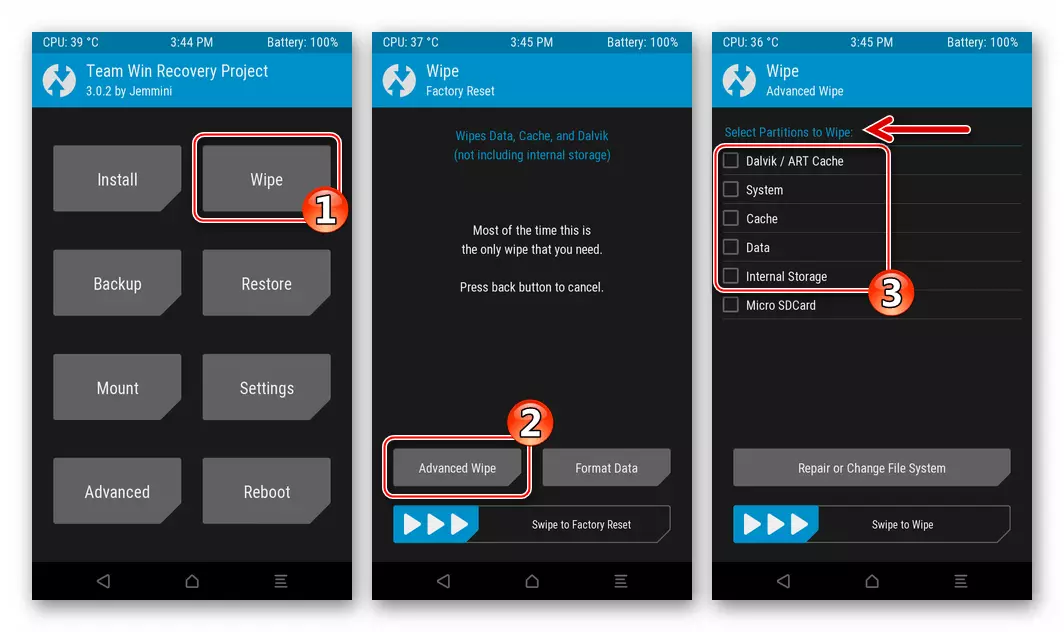
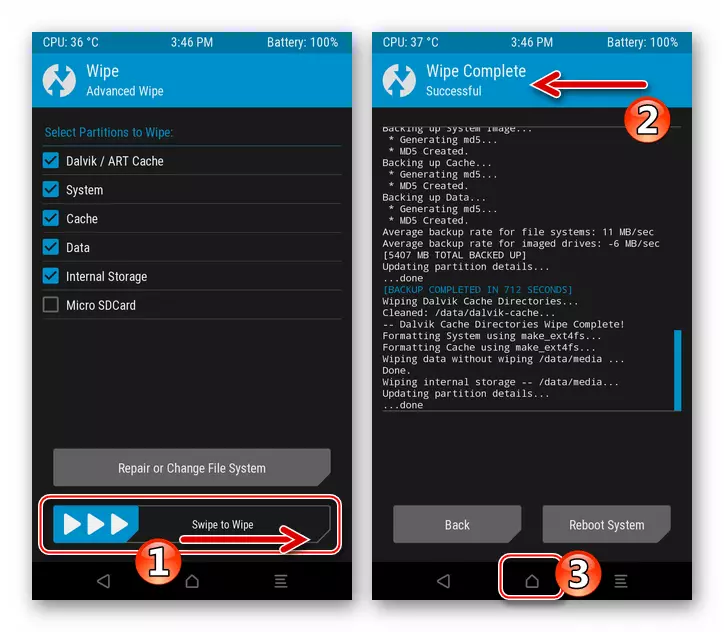
- Na het uitvoeren van de bovenstaande items van de instructies, wordt de smartphone beschouwd als voorbereid op de installatie van een gewijzigde OS:
- TADA op de knop "Installeren". Vervolgens zijn we overgeschakeld met behulp van de knop "Selecteer opslag" op een microsfeer als opslagfaciliteit met een OS-pakket dat bedoeld is om in het apparaat te installeren.
- We vinden in de weergavelijst van bestanden en mappen Zip-pakket met de firmware en raak de naam aan. Het begin van de installatie van het OS wordt geïnitieerd door de renner te verplaatsen "Swipe om Flash" aan de rechterkant te bevestigen. Vervolgens moet worden verwacht dat het de implementatie van de aangepaste componenten in het geheugen van de smartphone voltooit.
- Start aan het einde van het installatieproces de smartphone in Android door op de knop 'Zip succesvolle' te klikken die tegelijkertijd verscheen met de melding "Installeer zip succesvol". We verwachten dat alle componenten van het geïnstalleerde systeem worden geïnitialiseerd, die is voltooid door het uiterlijk van het scherm met het bijtende firmware-logo.
- Hier wordt de integratie van het aangepaste OS in ZTE-blad x3 als volledig beschouwd. Het blijft om de hoofdparameters van de Android-Shell te kiezen,
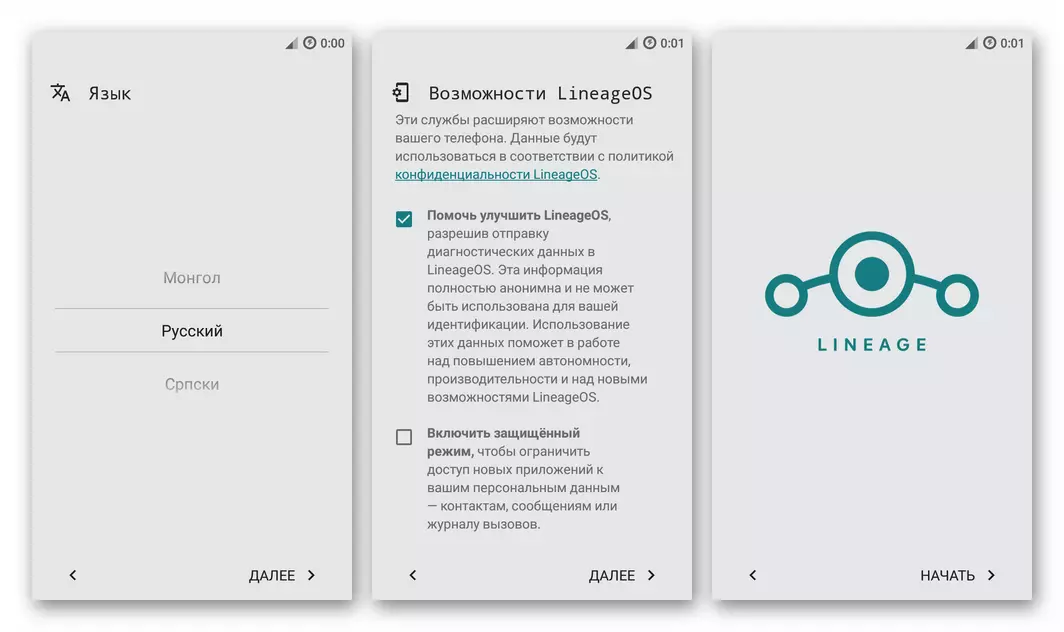
en ga dan naar gegevensherstel
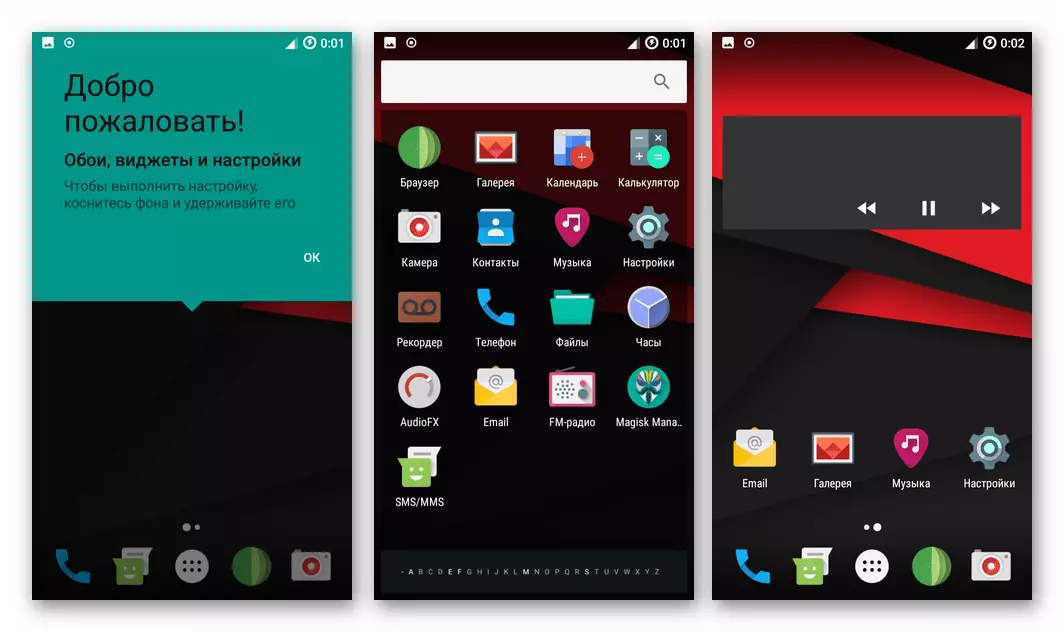
en werking van een smartphone.
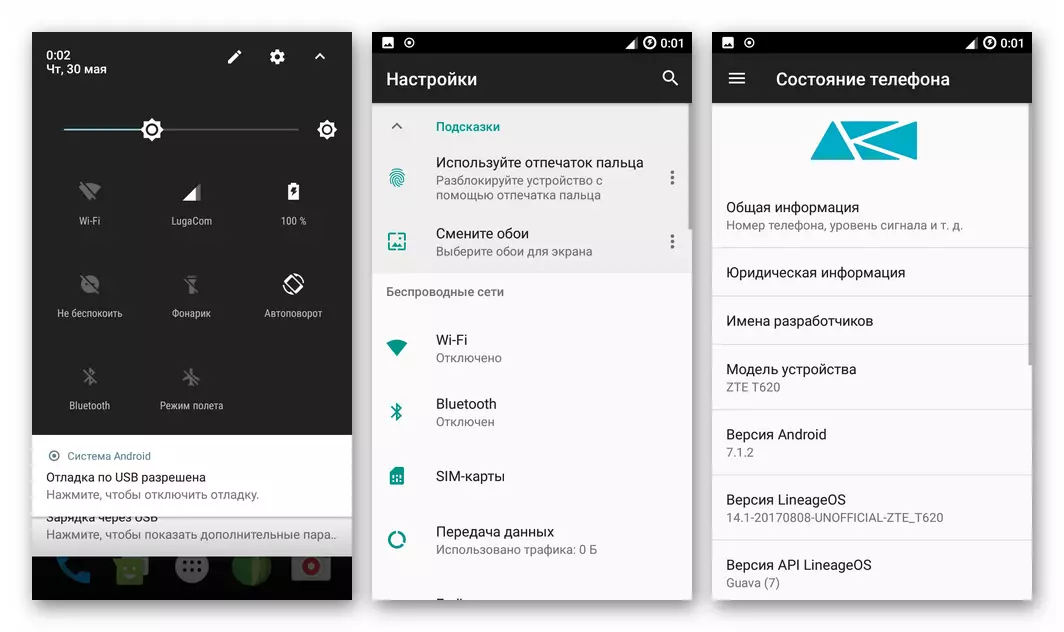
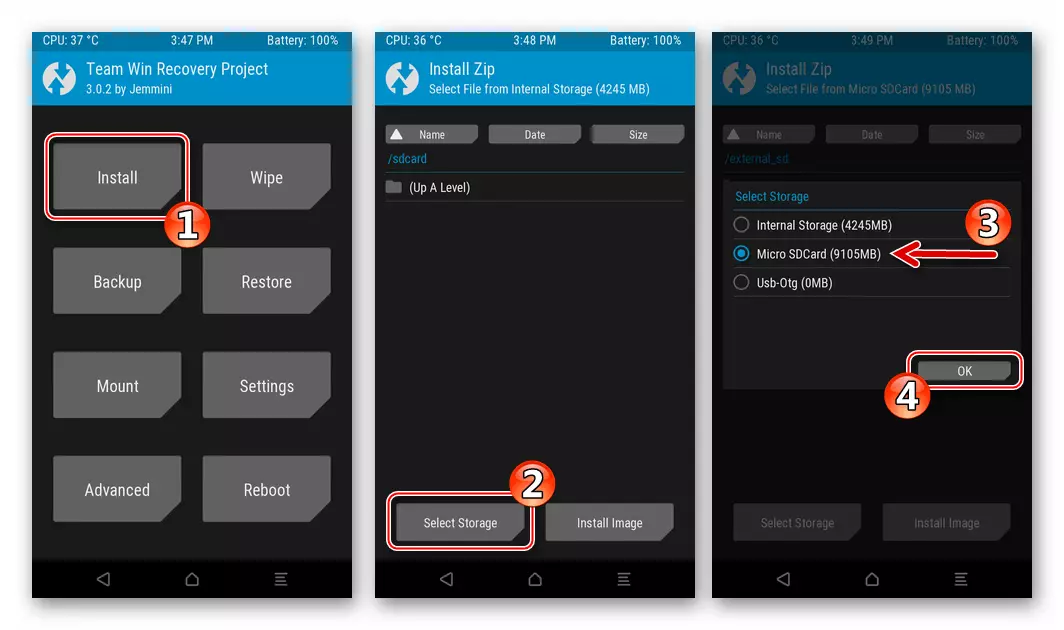
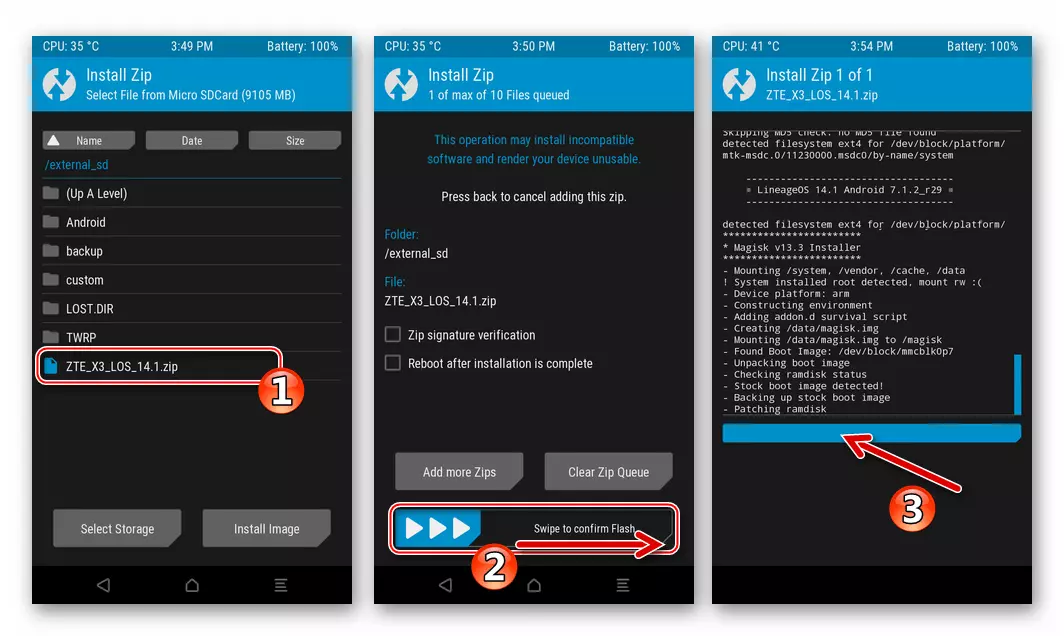
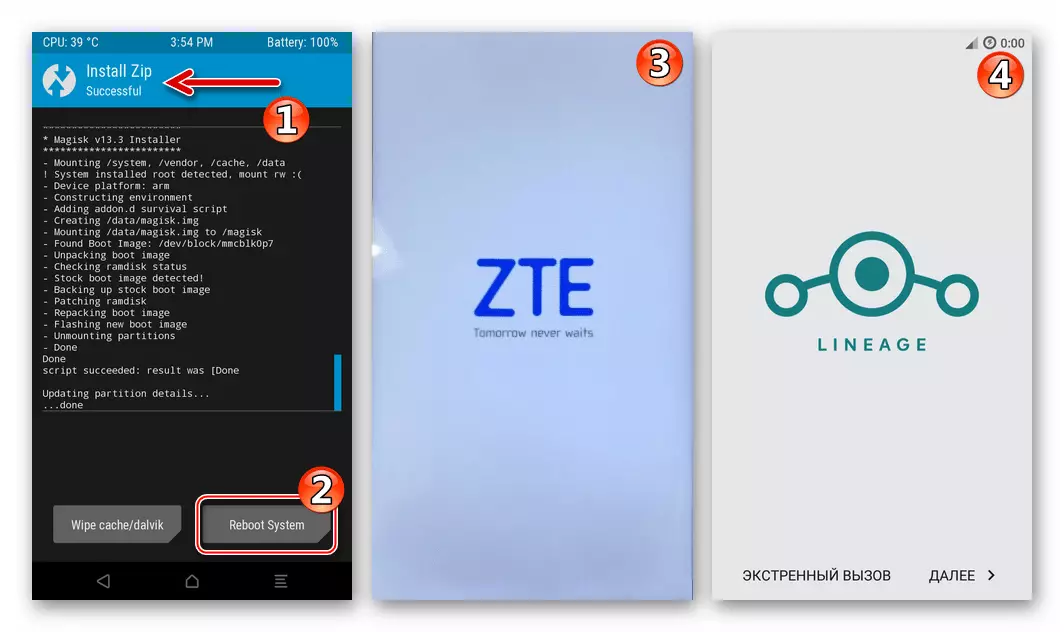
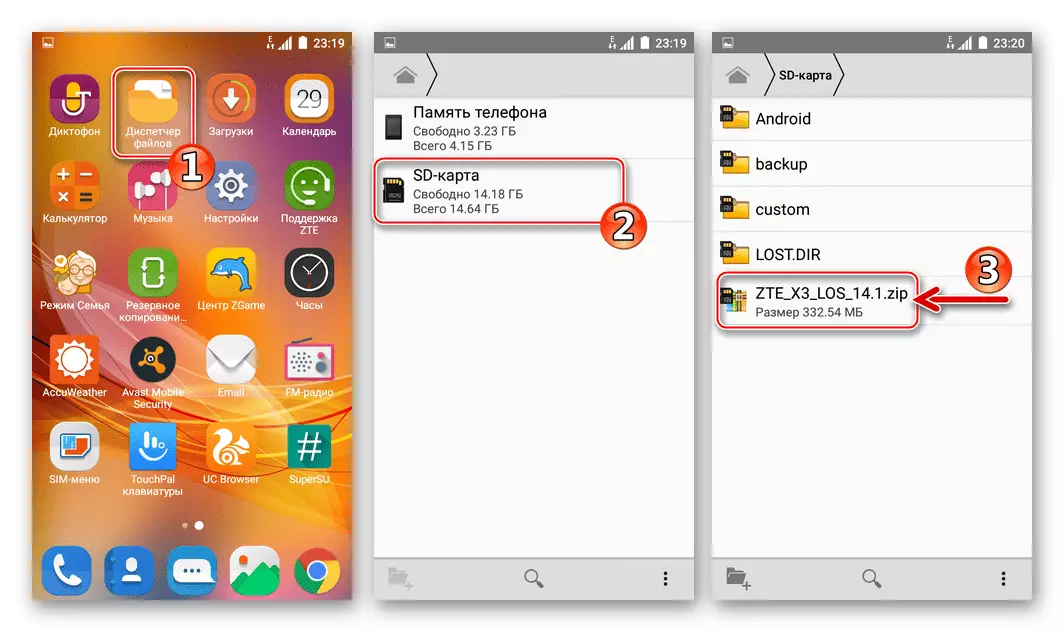
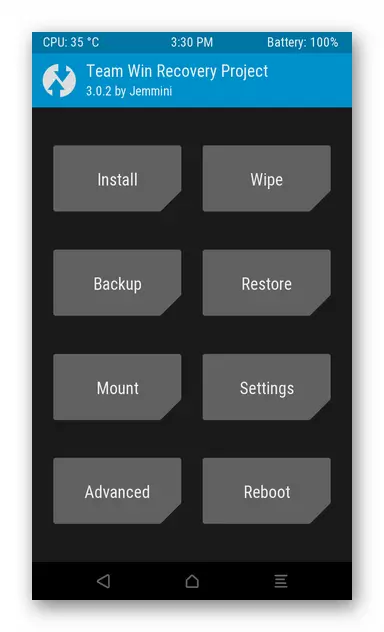
Aanvullend. Google-services
Aangezien Custom Firmware meestal niet is uitgerust met de gebruikelijke gebruikers van Android-smartphones met de diensten en toepassingen van Google, moet hun integratie afzonderlijk worden uitgevoerd.
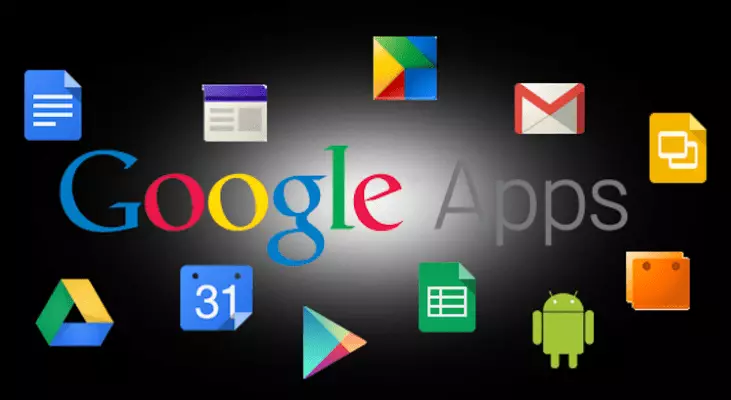
De meest rationele manier om "Corporation Corporation" te ontvangen in het medium aangepaste firmware op het telefonische model in overweging is het gebruik van TWRP-mogelijkheden om te integreren in Android-pakket verdeeld in het project OpenGAPPS. . De methodologie voor het vasthouden van de installatie van deze componenten wordt beschreven in het artikel op onze website:
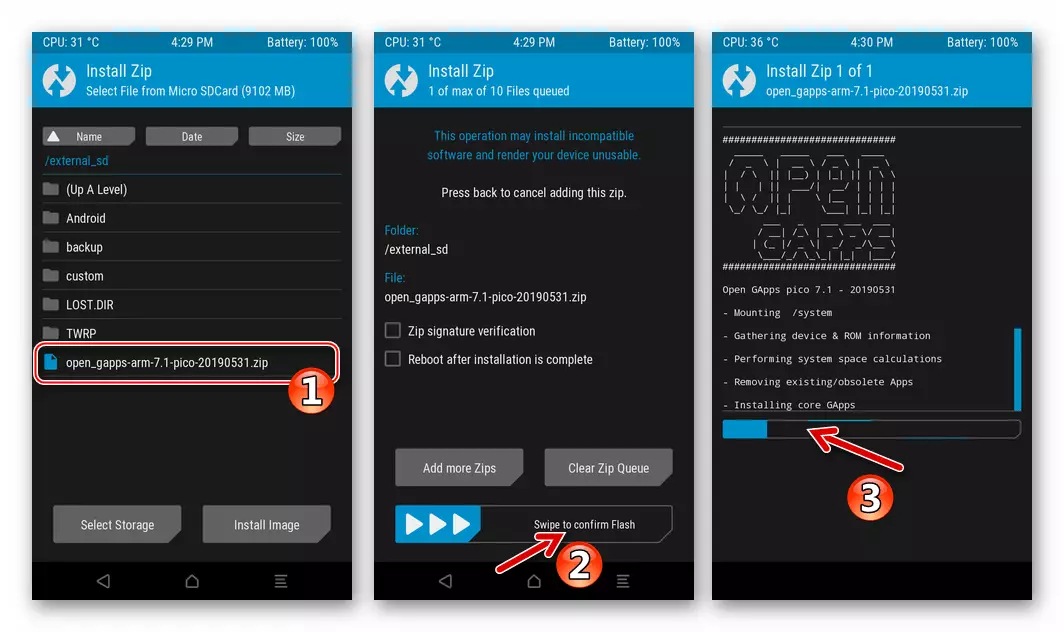
Lees meer: Google's services installeren in de Android Castom Firmware-omgeving
Keer terug naar de officiële firmware, gegevensherstel
Herstel het officiële besturingssysteem op het apparaat in het formulier dat het vóór de installatie van het Castoma was, als u een verwijderbare opslagapparaat hebt, is Blade X3 Nandroid Backup volledig eenvoudig. Na het uitvoeren van de TWRP-procedure blijft het in het apparaat geïnstalleerd.
- Laden in TVGP.
- Wij produceren de procedure "Volledig wissen", dat wil zeggen, formatteren alle secties van het interne magazijn van de smartphone exact herhalende acties uit paragraaf 5 van de bovenstaande instructies voor de integratie van het aangepaste OS.
- Tabay "Restore" op het hoofdscherm van het herstel. Overschakelen naar een verwijderbare station met de knop "Selecteer opslag".
- Selecteer een back-up van degenen die de mapnaam hebben aangeraakt waarin het is opgeslagen. Met behulp van de "Swipe to Restore" -element initiëren de herstelprocedure en volg vervolgens het proces op het scherm in het gebied Log-verplaatsing.
- Na ontvangst van de melding "Herstellende volledige succesvolle" aan de bovenkant van het scherm, klikt u op de knop "Start System" en wacht op de lancering van Android.
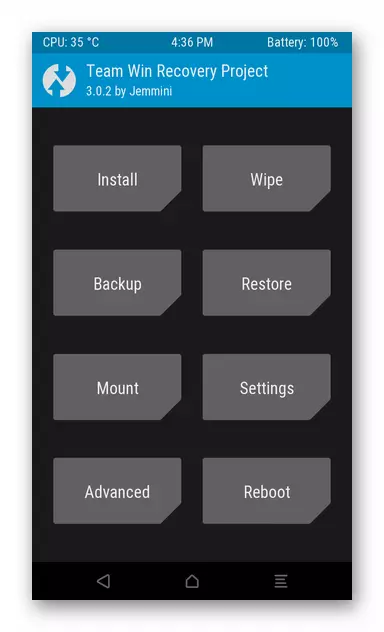
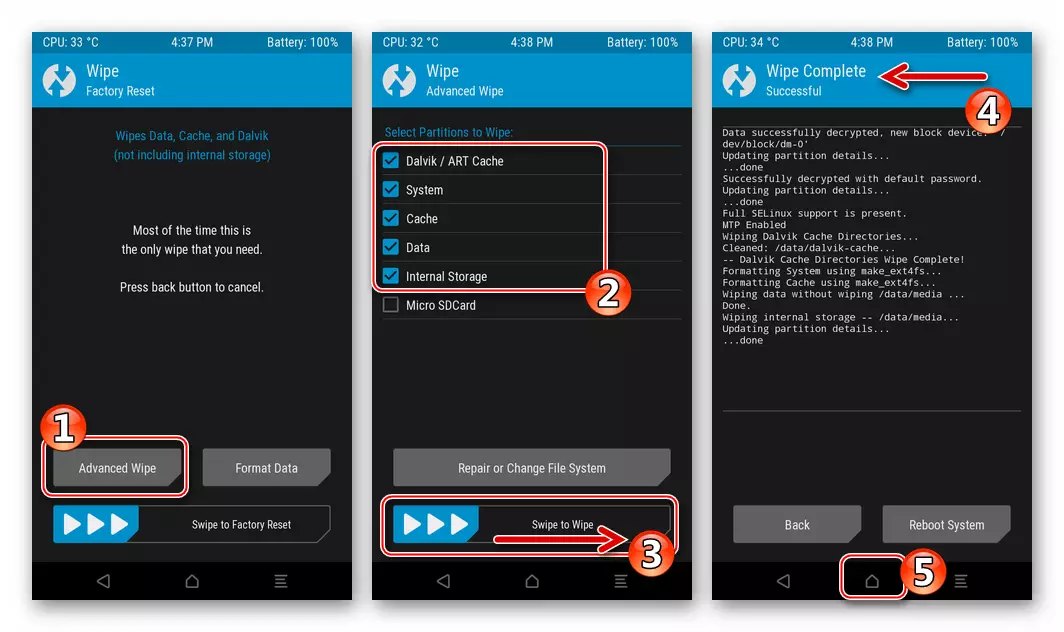
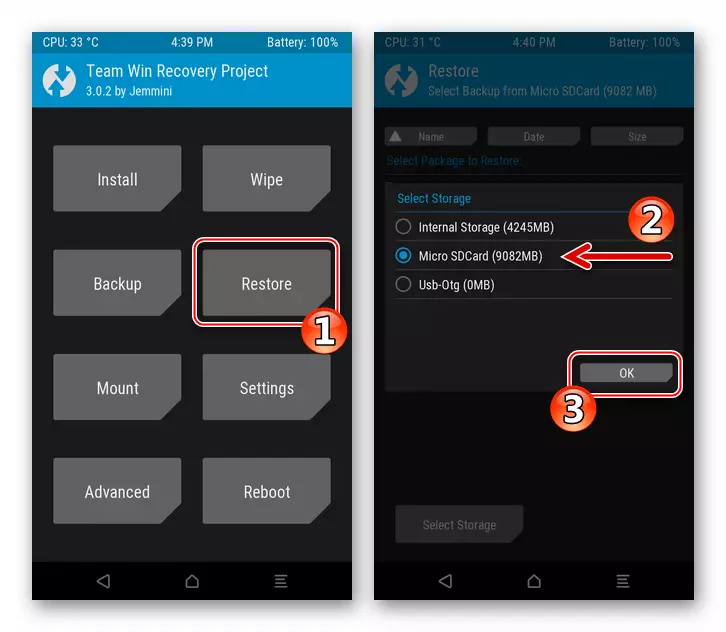
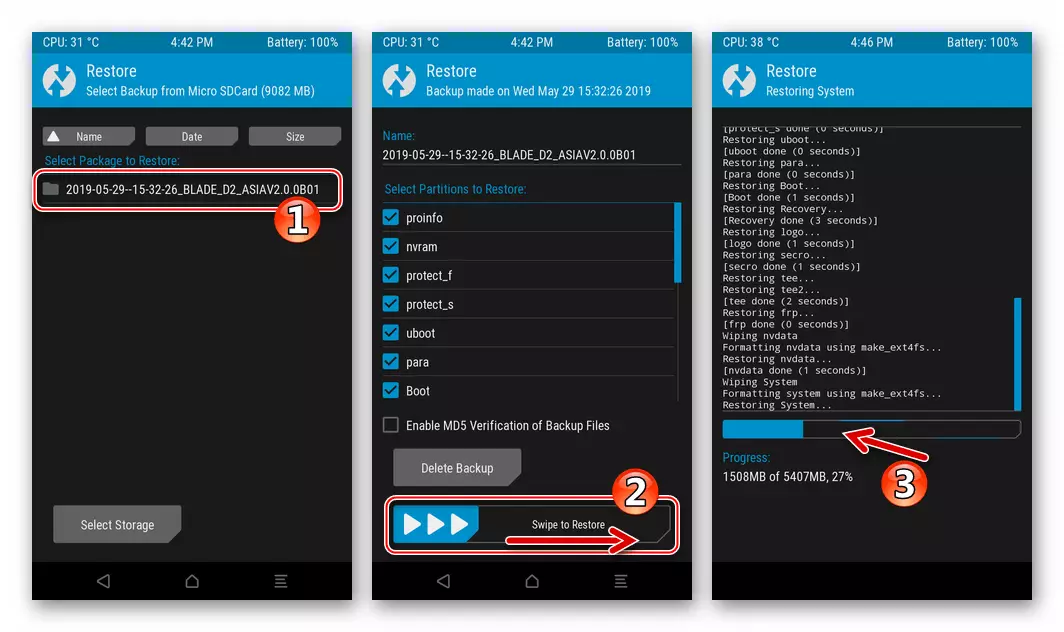
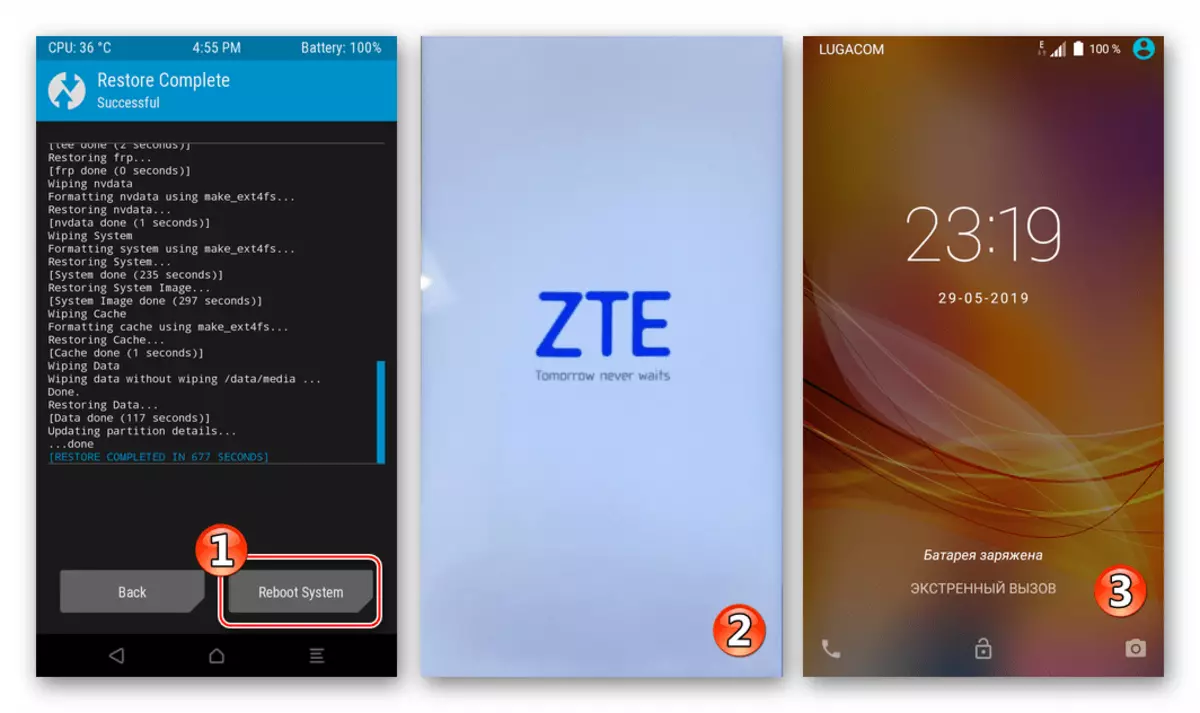
NVRAM Herstel via TWRP
Naast de hierboven beschreven restauratie van het gehele systeem van de Nandroid-back-up, kunt u wanneer dat beschikbaar is, het gewijzigde herstel in staat om informatie te overschrijven via de back-up van de gebieden van de afzonderlijke telefoongeheugen, die kunnen worden gebruikt om de effecten van schade te elimineren "NVRAM" (herstel Imei).
- We reboot het apparaat in de TWRP en gaan naar het gedeelte "Restore" van het medium. We specificeren het systeem om een verwijderbare schijf te gebruiken als een back-upopslag ("Selecteer opslag") en selecteer vervolgens Back-up, tikken op zijn naam.
- Wij bevrijden zich vanuit selectievakjes, gelegen naast de "Select-partities om items te herstellen". Om de kalibratie van de radio-module en IMEI te herstellen, moet u selectievakjes alleen in de buurt van NVRAM, NVDATA, evenals "Secro" installeren.
- We verschuiven de "Swipe to Restore", we kijken uit naar het uiterlijk van de melding "Herstellende volledige succesvolle" en start opnieuw op in Android ("Reboot System") en evalueren het resultaat van de manipulatie.
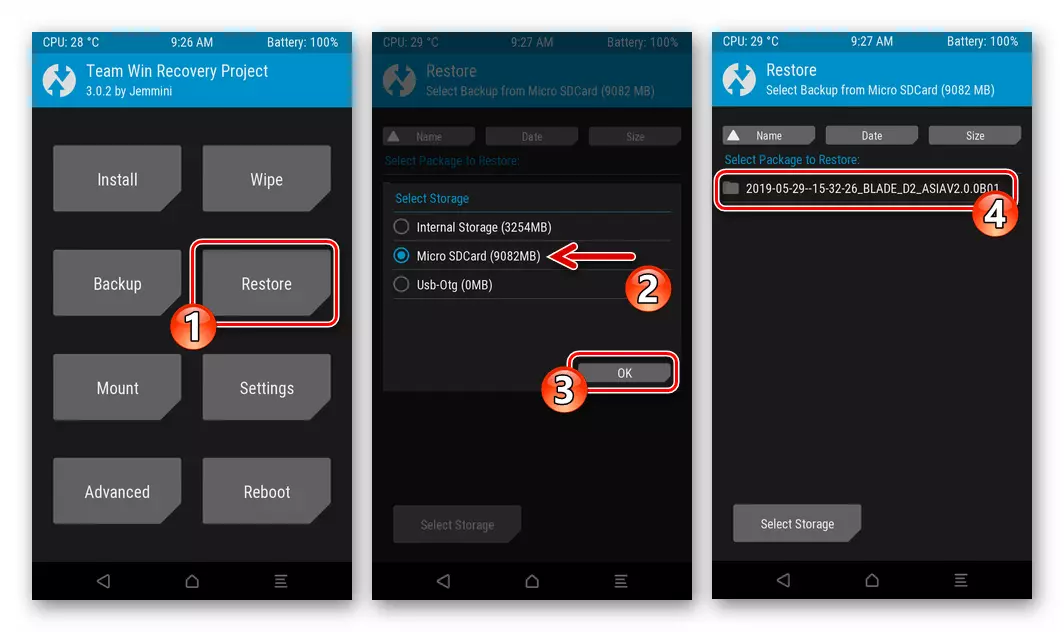
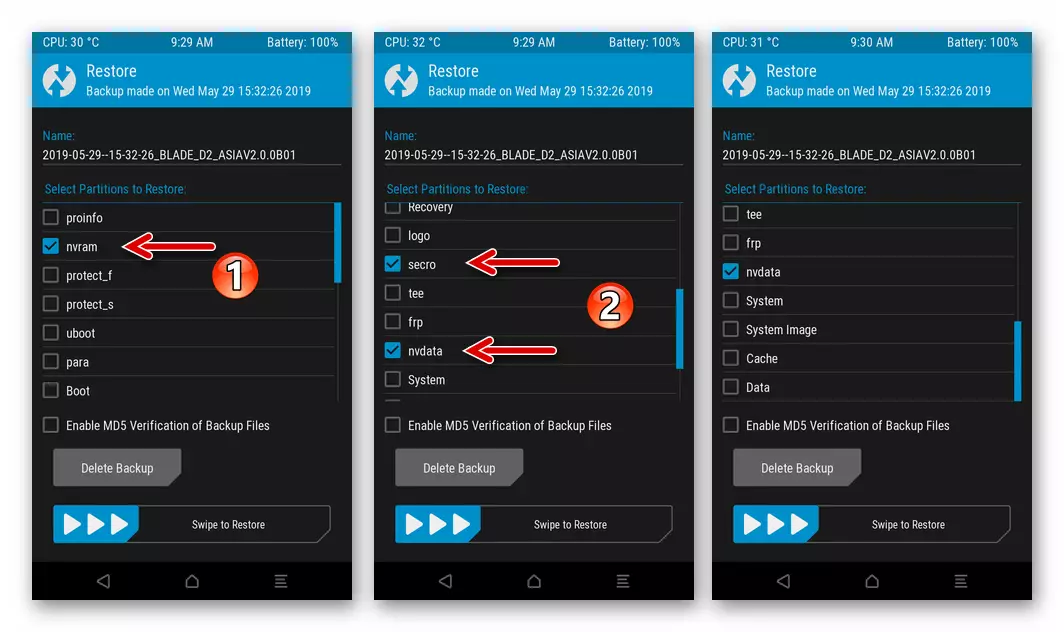
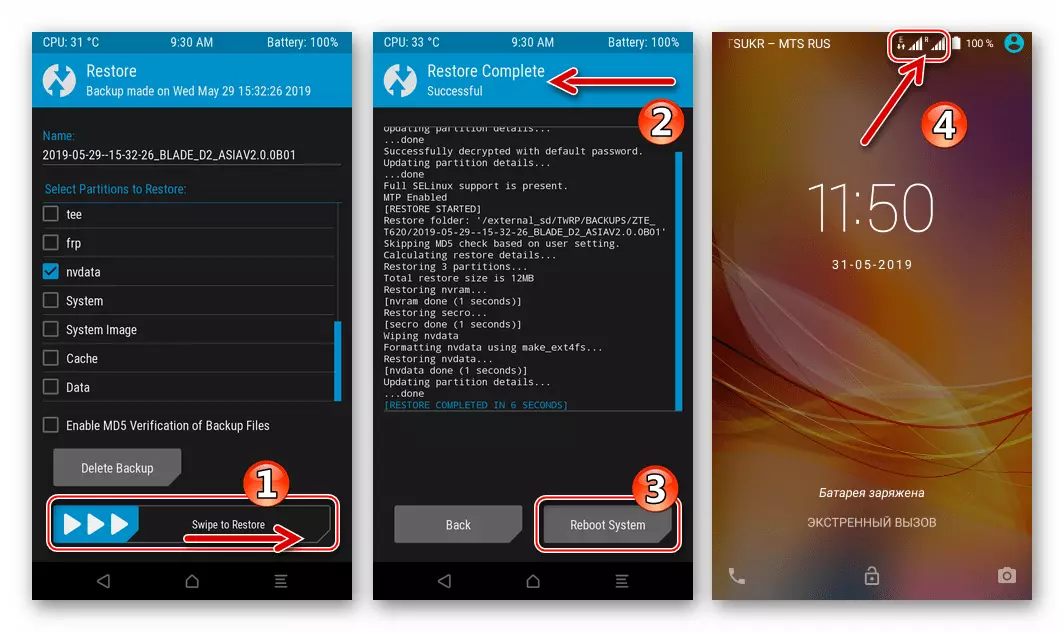
Gevolgtrekking
De programmatools aanbevolen in het artikel met attente gevolgen voor hun toepassing bieden ZTE-blade X3-gebruikers met een niveau van voorbereiding de mogelijkheid om de taak op te lossen om het Android-besturingssysteem op de smartphone opnieuw te installeren. Zoals u kunt zien, neemt u contact op met professionals om ervoor te zorgen dat het juiste niveau van bediening van het systeem op basis van het apparaat helemaal niet nodig is, alle bewerkingen kunnen thuis worden geïmplementeerd.
